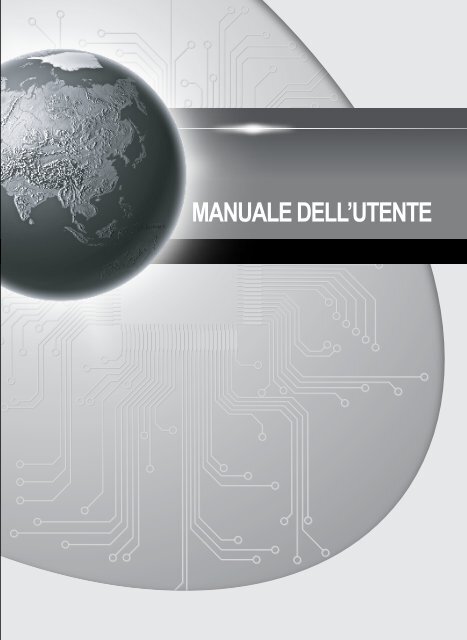Collegamento - 4geek.it
Collegamento - 4geek.it
Collegamento - 4geek.it
You also want an ePaper? Increase the reach of your titles
YUMPU automatically turns print PDFs into web optimized ePapers that Google loves.
MANUALE DELL’UTENTE
Precauzioni<br />
IMPORTANTE<br />
La luce lampeggiante con il simbolo della punta di<br />
una freccia all’interno di un triangolo equilatero, serve<br />
ad avvisare l’utente della presenza di un voltaggio<br />
non isolato pericoloso all’interno del prodotto che<br />
potrebbe essere di grandezza sufficiente da cost<strong>it</strong>uire<br />
un rischio di scosse elettriche a persone.<br />
Precauzioni<br />
ATTENZIONE : PER PREVENIRE IL RISCHIO DI<br />
SCOSSE ELETTRICHE NON RIMUOVERE IL<br />
COPERCHIO (O IL RETRO). NON VI SONO<br />
ALL’INTERNO PARTI UTILIZZABILI DA PARTE<br />
DELL’UTENTE. PER RIPARAZIONI CONSULTARE<br />
IL PERSONALE DI SERVIZIO QUALIFICATO.<br />
Nota : questo dispos<strong>it</strong>ivo è stato testato e trovato compatibile con i lim<strong>it</strong>i imposti ad un<br />
dispos<strong>it</strong>ivo dig<strong>it</strong>ale di Classe B, conforme alla Parte 15 delle Norme FCC. Questi lim<strong>it</strong>i sono<br />
stati disegnati allo scopo di fornire una ragionevole protezione contro interferenze dannose in<br />
una installazione residenziale. Questo dispos<strong>it</strong>ivo crea, utilizza e può diffondere energia delle<br />
frequenze radio, e, se non installato ed utilizzato secondo le istruzioni, può causare<br />
interferenze dannose alle comunicazioni radio. In ogni caso, non vi è alcuna garanzia che non<br />
possano verificarsi delle interferenze in una particolare installazione. Qualora il dispos<strong>it</strong>ivo<br />
causi delle intereferenze dannose alla ricezione della radio o del televisore, che può essere<br />
provocata spegnendo e accendendo il dispos<strong>it</strong>ivo, l’utente viene incoraggiato a provare a<br />
correggere l’interferenza attraverso una o più delle seguenti indicazioni:<br />
- Orientare nuovamente o riposizionare l’antenna di ricezione.<br />
- Aumentare la distanza tra il dispos<strong>it</strong>ivo ed il ricev<strong>it</strong>ore.<br />
- Collegare il dispos<strong>it</strong>ivo ad una presa di corrente o ad un circu<strong>it</strong>o differente da quello cui è<br />
collegato il ricev<strong>it</strong>ore.<br />
- Per qualsiasi aiuto consultare il rivend<strong>it</strong>ore o un tecnico esperto in radio/televisori.<br />
Il punto esclamativo all’interno di un triangolo<br />
equilatero serve ad avvisare l’utente della<br />
presenza di istruzioni all’interno del manuale<br />
che accompagna l’apparecchio, importanti per<br />
l’operativ<strong>it</strong>à e la manutenzione (riparazioni).<br />
Queste etichette si trovano nel pannello posteriore dell’apparecchio. Ces étiquelttes se trousent sur le fond de Pappareil.<br />
AVVERTENZA<br />
ATTENZIONE<br />
ATTENZIONE<br />
Questo prodotto osserva le norme FCC quando i cavi protetti<br />
ed i connettori vengono utilizzati per collegare l’apparecchio ad<br />
un altro dispos<strong>it</strong>ivo. Per effettuare delle interferenze<br />
elettromagnetiche con apparecchi come radio e televisori,<br />
utilizzare cavi protetti e connettori per i collegamenti.<br />
ATTENZIONE<br />
• L’uso di comandi o regolazioni o prestazioni di procedure<br />
diverse da quelle specificate in questo manuale potrebbe<br />
creare una esposizione pericolosa alle radiazioni.<br />
• L’uso di strumenti ottici con questo prodotto aumenta i<br />
pericoli per gli occhi.<br />
PER PREVENIRE INCENDI O SCOSSE ELETTRICHE, NON ESPORRE L’APPARECCHIO A PIOGGIA O UMIDITÀ.<br />
Questo prodotto contiene un diodo laser di classe superiore a 1. Per assicurare una<br />
continua sicurezza, non rimuovere alcun coperchio o provare a consultare il personale<br />
qualificato per qualsiasi riparazione.<br />
Il seguente contrassegno si trova nella parte posteriore dell’apparecchio.<br />
ATTENZIONE<br />
RADIAZIONI LASER VISIBILI E INVISIBILI QUANDO SI APRE EVITARE<br />
L’ESPOSIZIONE AI RAGGI (POSIZIONE DELL’AVVERTENZA:<br />
ALL’INTERNO DEL COPERCHIO DI PROTEZIONE LASER)<br />
Questo prodotto è conforme alla directiva EMC e alla<br />
direttiva sul basso voltaggio.
• LEGGERE QUESTE ISTRUZIONI - Tutte le<br />
istruzioni d’uso e di sicurezza devono essere lette<br />
prima di usare il prodotto.<br />
• CONSERVARE QUESTE ISTRUZIONI - Le<br />
istruzioni d’uso e di sicurezza devono essere<br />
conservate per poter essere consultate in futuro.<br />
• FARE ATTENZIONE A TUTTE LE AVVERTENZE<br />
- Tutte le avvertenze sul prodotto e nelle istruzioni<br />
d’uso devono essere rispettate.<br />
• SEGUIRE TUTTE LE ISTRUZIONI - Tutte le<br />
istruzioni d’uso e operative devono essere segu<strong>it</strong>e.<br />
• PULIRE CON UN PANNO UMIDO - Scollegare il<br />
prodotto dalla presa di corrente prima di procedure<br />
alla pulizia. Il prodotto va pul<strong>it</strong>o solo con un panno<br />
per lucidare o con un panno morbido asciutto. Non<br />
pulire mai con cera per mobili, benzine, insetticidi<br />
o altri liquidi volatili poiché potrebbero corrodere la<br />
superficie dell'apparato.<br />
• NON USARE MAI QUESTO APPARATO VICINO<br />
A DELL’ACQUA - Non usare questo prodotto<br />
vicino a dell’acqua – per esempio, vicino alla<br />
vasca da bagno, al lavello o a tubi di scarico; in<br />
una superficie bagnata o vicino a una piscina e<br />
così via.<br />
• ACCESSORI - usare solo gli accessori/corredi<br />
specificati dal fabbricante.<br />
• CARRELLO - Usare solo con un carrello,<br />
piedistallo, staffa o tavolo<br />
specificato dal fabbricante<br />
o venduto con l’apparato.<br />
Quando si usa un carrello<br />
fare attenzione durante gli<br />
spostamenti del carrello/<br />
apparato per ev<strong>it</strong>are danni per<br />
cadute.<br />
• VENTILAZIONE - Non bloccare nessuna delle<br />
aperture di ventilazione. Istallare seguendo le<br />
istruzioni del fabbricante.<br />
Istruzioni importanti per la sicurezza<br />
• MESSA A TERRA O POLARIZZAZIONE - Non<br />
annullare gli scopi di sicurezza delle spine<br />
polarizzate o con messa a terra. Una spina<br />
polarizzata ha due lamine con una più larga<br />
dell’altra. Una spina del tipo con messa a terra<br />
ha due lamine e un terzo spinotto che funziona<br />
come presa di terra. La lamina più lunga o il terzo<br />
spinotto serve per la vostra sicurezza. Se la spina<br />
forn<strong>it</strong>a non entra nella vostra presa, chiedere<br />
l’intervento di un elettricista per sost<strong>it</strong>uire la presa<br />
obsoleta.<br />
• PROTEZIONE DEL CAVO DI ALIMENTAZIONE<br />
- Ev<strong>it</strong>are che il cavo di alimentazione venga<br />
calpestato o schiacciato specialmente in<br />
corrispondenza della spina e nel punto da dove<br />
esce dall’apparato.<br />
• TEMPORALI - Scollegare l’apparato durante i<br />
temporali o quando non viene utilizzato per un<br />
lungo periodo di tempo.<br />
• SERVIZIO TECNICO - Fare effettuare le<br />
riparazioni solo da personale tecnico specializzato.<br />
Il servizio tecnico è richiesto quando l’apparato ha<br />
sub<strong>it</strong>o un danno di qualunque tipo, per esempio se<br />
la spina o il cavo di alimentazione è danneggiato,<br />
se del liquido è stato versato sopra l’apparato, se<br />
oggetti sono caduti sull’apparato, se l’apparato<br />
è stato esposto a pioggia o a polvere, se non<br />
funziona come dovrebbe o se è caduto.<br />
• CALORE - Non istallare vicino a fonti di calore<br />
come termosifoni, slove, caloriferi o altri apparati<br />
(incluso amplificatory) che emettono calore.<br />
• DRIVE DELL` HARD DISK - Non ci r<strong>it</strong>erremo<br />
responsabili di qualunque tipo di danno in<br />
conseguenza ad una perd<strong>it</strong>a o recupero di<br />
informazioni nell’Hard Disk. Inoltre, in caso di<br />
riparazione o sost<strong>it</strong>uzione dovute a un qualunque<br />
malfunzionamento, non ci r<strong>it</strong>erremo responsabili<br />
per qualunque informazione personale o<br />
confidenziale contenuta nell’Hard Disk o in una<br />
qualunque altra un<strong>it</strong>à di contenimento danneggiata<br />
o persa, né del recupero dei dati stessi.<br />
Suggeriamo al cliente di effettuare una copia<br />
di back-up dei propri dati prima di portare a<br />
riparare l’Hard Disk o qualunque altro prodotto di<br />
contenimento dati. Non ci r<strong>it</strong>erremo responsabili<br />
della compatibil<strong>it</strong>à di nuovi sviluppi o prodotti della<br />
HDD per questa un<strong>it</strong>à, nel caso in cui il cliente<br />
compri un HDD separatamente da questa un<strong>it</strong>à.<br />
Istruzioni importanti per la sicurezza
Indice degli argomenti<br />
Prima di cominciare<br />
Cosa c’è nella confezione ................................. 5<br />
Inserire le batterie nel telecomando ............... 5<br />
Portafiltro ............................................................... 5<br />
Uso del telecomando ......................................... 5<br />
Il sistema dei file .................................................. 6<br />
Formato di supporto AV ..................................... 6<br />
Controllo & Nome<br />
Parte frontale ........................................................ 7<br />
Versione con Scart posteriore ......................... 8<br />
Versione con Standard posteriore ................... 9<br />
Telecomando ........................................................ 10<br />
<strong>Collegamento</strong><br />
Versione con Scart posteriore ......................... 13<br />
Versione con Standard posteriore ................... 18<br />
Installazione HDD<br />
Installazione HDD ............................................... 22<br />
Formato HDD<br />
Formato HDD ....................................................... 23<br />
Formattazione Automatica ................................ 23<br />
Formattazione Manuale .................................... 24<br />
Setting iniziale<br />
Setting iniziale ...................................................... 26<br />
Menu Guida<br />
GUIDA .................................................................... 28<br />
Guardare la TV Dig<strong>it</strong>ale<br />
Installazione .......................................................... 29<br />
Organizzazione dei canali ................................ 30<br />
Operazioni di base .............................................. 31<br />
Uso del Teletext .................................................. 33<br />
Indice degli argomenti<br />
Copia dei file<br />
Come HDD esterno -<br />
connettere l’presente un<strong>it</strong>à al computer<br />
attraverso la porta USB ............................... 34<br />
Come host -<br />
copiare file multi-way .................................... 35<br />
Registrazione<br />
Qual<strong>it</strong>à di registrazione ...................................... 37<br />
Registrazione di base (Versione Scart) ......... 38<br />
Registrazione base (Versione Standard) ............ 39<br />
OTR (Registrazione “One touch”) .................. 40<br />
Registrazioni simultanee e riproduzione ....... 40<br />
Registrazioni da Camcorder dig<strong>it</strong>ali ............... 40<br />
Registrazione e Timeshift di un programma DTV . 40<br />
Come visualizzare i contenuti registrati ......... 41<br />
Registrazione con timer .................................... 42<br />
Cambiare il timer -<br />
come cambiare e cancellare le<br />
impostazioni di registrazione ....................... 43<br />
Ed<strong>it</strong>ing<br />
Ed<strong>it</strong>ing dei contenuti registrati in HDD<br />
(in partizione UDF) ......................................... 44<br />
Ed<strong>it</strong>ing dei file AV<br />
(con il sistema di file FAT32) ....................... 50<br />
Timeshift<br />
Timeshift ................................................................ 52<br />
Riproduzione<br />
Riproduzione dei file AV .................................... 54<br />
Riproduzione dei t<strong>it</strong>oli registrati ....................... 57<br />
Riproduzione avanzata ...................................... 58<br />
Utilizzo del Menu di Setup<br />
Video ...................................................................... 59<br />
MISC ...................................................................... 60<br />
Audio ...................................................................... 60<br />
Registrazione ....................................................... 61<br />
Informazioni addizionali<br />
Upgrade dell`F/W ................................................ 63<br />
Come trovare la versione F/W ......................... 63<br />
Specificazioni ....................................................... 64<br />
Problemi ................................................................ 65
ZCAT-C TYPE<br />
Cosa c’è nella confezione<br />
Grazie per aver scelto il nostro prodotto. Si accerti<br />
che i seguenti accessori siano presenti nella<br />
confezione una volta aperta:<br />
NOTA<br />
• L’adattatore è specifico per ogni paese.<br />
Inserire le batterie nel<br />
telecomando<br />
1<br />
POWER TV/HMR<br />
1<br />
Istruzioni per l’uso<br />
(questo manuale)<br />
Portafiltro<br />
Cavo USB<br />
Cavo RF<br />
Adattatore di corrente<br />
CD delle util<strong>it</strong>y<br />
Screw x<br />
Screw x<br />
Cavo per corrente<br />
Aprire la copertura dello<br />
scompartimento per<br />
le batterie sul retro<br />
del telecomando.<br />
TIMESHIFT<br />
TV/HMR DISPLAY<br />
AUDIO SUBTITLE A-B<br />
TEXT<br />
GOTO<br />
EDIT<br />
SKIP REC TIMER REC FAVORITE<br />
Telecomando<br />
Batterie di tipo AAA ( un<strong>it</strong>à)<br />
SEL<br />
SOURCE LOAD<br />
EPG DTV<br />
(CH)<br />
ENTER<br />
(CH)<br />
ZOOM<br />
HDD USB LAN DV<br />
Cavi Audio/Video<br />
TIMESHIFT<br />
TV SYSTEM<br />
2<br />
3<br />
Prima di cominciare<br />
Inserire due batterie di tipo AAA/R03<br />
nello scompartimento<br />
adatto, seguendo le<br />
indicazioni (+, -) all’interno<br />
dello scompartimento<br />
stesso.<br />
Chiudere la copertura.<br />
Portafiltro<br />
Quando sei collegato a<br />
questa un<strong>it</strong>à con un cavo<br />
LAN, assicura un ottimo<br />
assorbimento della ECM ad<br />
alta frequenza.<br />
Usare il telecomando<br />
Quando usa il telecomando tenga presenti le<br />
seguenti istruzioni :<br />
• Assicurarsi che non vi siano ostacoli tra il<br />
telecomando e il sensore remoto dell’un<strong>it</strong>à.<br />
• I comandi a distanza potrebbero non rispondere<br />
se una forte luce solare o una luce fluorescente è<br />
diretta sul sensore remoto dell’un<strong>it</strong>à.<br />
• Telecomandi per differenti apparecchi possono<br />
interferire gli uni con gli altri. Ev<strong>it</strong>ate di usare altri<br />
comandi a distanza per altri apparecchi vicini<br />
all’un<strong>it</strong>à.<br />
• Cambiare le batterie quando si nota una<br />
diminuzione del raggio di operativ<strong>it</strong>à del<br />
telecomando.<br />
NOTA<br />
ZCAT-C TYPE<br />
Un uso incorretto delle batterie potrebbe provocare<br />
danni come perd<strong>it</strong>e e incendi. Si prega di seguire le<br />
seguenti istruzioni:<br />
• Non mischiare batterie vecchie con nuove.<br />
• Non usare tipi diversi di batterie insieme (anche se<br />
sembrano simili): batterie differenti potrebbero avere<br />
voltaggi differenti.<br />
• Si assicuri che i segni pos<strong>it</strong>ivo e negativo di ogni batteria<br />
siano accoppiati correttamente nell’alloggiamento.<br />
• Rimuova le batterie nel caso in cui non si va ad utilizzare<br />
l’apparecchio per un mese o più.<br />
• Al momento di disfarsi di batterie usate, si assicuri di<br />
seguire il regolamento vigente o le regole sull’ambiente<br />
pubblico che si applicano nel suo paese.<br />
Prima di cominciare
Prima di cominciare<br />
Sistema di file<br />
Ci sono 3 file di sistema che potrà trovare durante<br />
l’uso di quest’un<strong>it</strong>à.<br />
1<br />
1-1<br />
HDD installato<br />
NOTA<br />
UDF (Formato Disco Universale)<br />
La maggior parte dei dati registrati da input<br />
AV dell’presente un<strong>it</strong>à sono nel sistema<br />
di file UDF, che permette di ed<strong>it</strong>are ciò<br />
che si è registrato. Potrà utilizzare le<br />
varie funzioni di ed<strong>it</strong>ing come Cancella,<br />
Cancella AB, Unisci e Rinomina. I dati<br />
saranno segmentati nel formato HDD<br />
quando selezionerà Segmentazione Disco<br />
Registrato nel suo HDD.<br />
• I computer basati sul Windows non potranno leggere<br />
la segmentazione se presente un<strong>it</strong>à è connesso al PC<br />
come un HDD esterno.<br />
1-2<br />
1-3<br />
FAT 32 (Tabella di Allocazione File 32B<strong>it</strong>)<br />
L’presente un<strong>it</strong>à supporta il sistema FAT<br />
32 per l’accesso facil<strong>it</strong>ato ai contenuti<br />
del computer nell’un<strong>it</strong>à di contenimento<br />
connessa. Potrà registrare e divertirsi a<br />
creare Timeshift con questo tipo di file;<br />
potrà, inoltre, copiare i file e le cartelle sia<br />
dal telecomando che dal computer. Ciò<br />
sarà possibile nel formato HDD, una volta<br />
selezionata la segmentazione del Disco<br />
Multimediale in HDD.<br />
NTFS (Sistema file NT)<br />
Può riprodurre i contenuti registrati. La copia<br />
di file in sistema NTFS è disponibile solo<br />
attraverso un computer connesso a questa<br />
un<strong>it</strong>à come un HDD esterno. La segmentazione<br />
è pensata, in prevalenza, per quando si<br />
vogliano copiare file più grandi di 4GB, poiché il<br />
FAT32 ha il suo lim<strong>it</strong>e proprio in 4GB per file.<br />
Le modal<strong>it</strong>à Registrare e Timeshift non sono<br />
disponibili con il sistema NTFS: si potrà effettuarle<br />
mentre viene processato il formato HDD.<br />
Prima di cominciare<br />
2<br />
2-1<br />
2-2<br />
USB connesso con un HDD esterno<br />
NOTA<br />
FAT32 (Tabella di Allocazione di File 32B<strong>it</strong>)<br />
Può copiare , registrare (per file inferiori a<br />
4GB), utilizzare il Timeshift e riprodurre i<br />
contenuti registrati.<br />
NTFS (Sistema di file NT)<br />
Può riprodurre i contenuti esistenti. Le<br />
modal<strong>it</strong>à Registrare, Copiare File e Timeshift<br />
non saranno utilizzabili con il sistema NTFS.<br />
• E’ consigliato che l’un<strong>it</strong>à di memoria USB abbia una<br />
segmentazione FAT32 per potervi registrare, utilizzare il<br />
Timeshift e copiare file. Si dovranno copiare i file con il computer<br />
se si vuole utilizzare solo il sistema NTFS nella USB. In tal caso,<br />
le modal<strong>it</strong>à Registrare e Timeshift non saranno disponibili.<br />
3<br />
Funzioni del sistema file<br />
Con il telecomando come host<br />
Sistema file UDF FAT32 NTFS<br />
Riproduzione OK OK OK<br />
Registrare OK OK X<br />
Copiare file X OK X<br />
Con computer (Windows) come Target<br />
Sistema file UDF FAT32 NTFS<br />
Riconoscimento file X OK OK<br />
Copiare file<br />
(inferiori a 4GB)<br />
X OK OK<br />
Copiare file<br />
(superiori a 4GB)<br />
X X OK<br />
Supporto del formato AV<br />
• Video HD: mpeg2 HD Video (TS. TP),<br />
MPEG4 HD (AVI)<br />
• Video : mpeg1/2/4 (mpg, ifo, vob, avi),<br />
MPEG4 (AVI)<br />
• Audio : Dolby Dig<strong>it</strong>al, AC3, wma, ogg<br />
• Foto : jpeg, bmp (16b<strong>it</strong>/32b<strong>it</strong>)<br />
NOTA<br />
• Alcuni file nei formati sopra c<strong>it</strong>ati potrebbero non poter essere<br />
riprodotti, a seconda del metodo di codificazione usato.<br />
• Si suggerisce di codificarli nuovamente con i metodi generali<br />
usando il proprio computer e gli appropriati programmi.
Parte frontale<br />
1<br />
2<br />
3<br />
1<br />
Power LED<br />
VFD Display<br />
IR receiving part<br />
Per ricevere segnali IR dal telecomando.<br />
4 Guide<br />
Per visualizzare il menu della guida.<br />
<br />
<br />
Controllo & Nome<br />
5 Frecce<br />
Per muoversi nelle 4 direzioni<br />
(◄,►,▲,▼), per la riproduzione, per la<br />
pausa e per la selezione.<br />
6<br />
7<br />
REC LED<br />
Per Registrare o eseguire una registrazione<br />
“One Touch”.<br />
Stand by/ Power On<br />
Per accendere l’presente un<strong>it</strong>à o per lasciarlo<br />
in modal<strong>it</strong>à Stand-by<br />
Controllo & Nome
Controllo & Nome<br />
Versione con Scart posteriore<br />
1<br />
2<br />
3<br />
4<br />
1<br />
EXT. IR<br />
Per il cavo di estensione IR.<br />
Controllo & Nome<br />
9 10 11 1 1 1 1 1 1 1<br />
USB HOST<br />
Presa d’entrata dig<strong>it</strong>ale per USB (USB con HDD<br />
esterna o memoria USB); può essere usato per<br />
la TV dig<strong>it</strong>ale o per l’opzione Wireless.<br />
USB PC<br />
Per collegare una USB come host del<br />
computer, in modo da poter utilizzare<br />
l’presente un<strong>it</strong>à come un HDD esterno.<br />
5 OPTICAL<br />
Per collegare l’Entrata Ottica<br />
dell’Amplificatore Dig<strong>it</strong>ale<br />
6<br />
8 FAN<br />
7<br />
Ventilazione.<br />
LAN<br />
HDMI OUT<br />
Per collegare all’entrata HDMI della TV.<br />
Per connettere il cavo di rete LAN.<br />
POWER S/W<br />
9 Interruttore meccanico di corrente per<br />
accendere l’presente un<strong>it</strong>à o spegnerlo.<br />
10<br />
DV IN<br />
Presa d’entrata dig<strong>it</strong>ale (IEEE 1394) per<br />
Camcorder dig<strong>it</strong>ali.<br />
DC IN (1 V)<br />
Per collegare il cavo dell’Adattatore di corrente.<br />
15<br />
16<br />
17<br />
18<br />
19<br />
20<br />
ANT IN<br />
Per collegarsi all’antenna esterna.<br />
ANT IN<br />
ANT OUT<br />
11<br />
COMPONENT VIDEO OUT<br />
12 Per collegare all’Entrata Componenti Video<br />
della TV.<br />
COAXIAL<br />
Per collegare l’Entrata del Coassiale<br />
all’Amplificatore Dig<strong>it</strong>ale<br />
13<br />
14<br />
VIDEO IN<br />
Per collegare all’Usc<strong>it</strong>a Compos<strong>it</strong>e del<br />
dispos<strong>it</strong>ivo AV, es. Set Top Box o VCR.<br />
VIDEO OUT<br />
Per collegare all’Entrata Compos<strong>it</strong>e Video<br />
della TV<br />
AUDIO IN<br />
Per collegare l’usc<strong>it</strong>a Audio di un dispos<strong>it</strong>ivo<br />
AV, es. Set Top Box o VCR.<br />
AUDIO OUT<br />
Per collegare l’entrata Audio (L, R) della TV.<br />
EURO AV IN/OUT<br />
Per collegare l’Usc<strong>it</strong>a Scart del dispos<strong>it</strong>ivo AV,<br />
es. Set Top box o VCR.<br />
EURO AV OUT (TV)<br />
Per collegare l’usc<strong>it</strong>a Scart della TV<br />
ANT OUT<br />
Per collegare l’antenna all’ingresso della TV.<br />
19<br />
0
Versione Standard Posteriori<br />
1<br />
2<br />
3<br />
4<br />
1<br />
EXT. IR<br />
Per il cavo di estensione IR.<br />
9 10 11 1 1 1 1 1<br />
USB HOST<br />
Presa d’entrata dig<strong>it</strong>ale per USB (USB con HDD<br />
esterna o memoria USB); può essere usato per<br />
la TV dig<strong>it</strong>ale o per l’opzione Wireless.<br />
USB PC<br />
Per collegare una USB come host del<br />
computer, in modo da poter utilizzare<br />
l’presente un<strong>it</strong>à come un HDD esterno.<br />
5 OPTICAL<br />
Per collegare l’Entrata Ottica<br />
dell’Amplificatore Dig<strong>it</strong>ale<br />
6<br />
8 FAN<br />
7<br />
Ventilazione.<br />
LAN<br />
Per connettere il cavo di rete LAN.<br />
9<br />
DV IN<br />
Presa d’entrata dig<strong>it</strong>ale (IEEE 1394) per<br />
Camcorder dig<strong>it</strong>ali.<br />
HDMI OUT<br />
Per collegare all’entrata HDMI della TV.<br />
POWER S/W<br />
Interruttore meccanico di corrente per<br />
accendere l’presente un<strong>it</strong>à o spegnerlo.<br />
10<br />
17<br />
18<br />
Controllo & Nome<br />
ANT IN<br />
Per collegarsi all’antenna esterna.<br />
ANT IN<br />
ANT OUT<br />
DC IN (1 V)<br />
Per collegare il cavo dell’Adattatore di corrente.<br />
11 COAXIAL<br />
Per collegare l’Entrata del Coassiale<br />
all’Amplificatore Dig<strong>it</strong>ale<br />
12<br />
13<br />
14<br />
15<br />
16<br />
COMPONENT VIDEO OUT<br />
Per collegare all’Entrata Componenti Video<br />
della TV.<br />
VIDEO IN<br />
Per collegare all’Usc<strong>it</strong>a Compos<strong>it</strong>e del<br />
dispos<strong>it</strong>ivo AV, es. Set Top Box o VCR.<br />
VIDEO OUT<br />
Per collegare all’Entrata Compos<strong>it</strong>e Video<br />
della TV<br />
AUDIO IN<br />
Per collegare l’usc<strong>it</strong>a Audio di un dispos<strong>it</strong>ivo<br />
AV, es. Set Top Box o VCR.<br />
AUDIO OUT<br />
Per collegare l’entrata Audio (L, R) della TV.<br />
ANT OUT<br />
Per collegare l’antenna all’ingresso della TV.<br />
Controllo & Nome 9<br />
1<br />
1
10<br />
Controllo & Nome<br />
Telecomando<br />
TIMESHIFT<br />
TV/HMR DISPLAY<br />
AUDIO SUBTITLE A-B<br />
GOTO<br />
SKIP<br />
Controllo & Nome<br />
EDIT<br />
REC TIMER REC FAVORITE<br />
SOURCE<br />
SEL<br />
LOAD<br />
EPG DTV<br />
(CH)<br />
ENTER<br />
(CH)<br />
TEXT<br />
ZOOM<br />
HDD USB LAN DV<br />
TIMESHIFT<br />
TV SYSTEM<br />
DV<br />
Per selezionare la modal<strong>it</strong>à entrata DV per<br />
Camcorder dig<strong>it</strong>ale.<br />
Per controllare la visualizzazione del teletext.<br />
A<br />
A-B<br />
Per ripetere una determinata sezione.<br />
ARROW (▲▼◄►)<br />
Per selezionare le voci dei menu.<br />
AUDIO<br />
Per selezionare le lingue dell’Audio o il canale<br />
Audio.<br />
DISPLAY<br />
Per mostrare le informazioni sullo stato attuale<br />
delle operazioni.<br />
Per vedere le informazioni del canale sullo<br />
schermo TV.<br />
Per nasconderle, premere una seconda volta.<br />
EDIT<br />
Per ed<strong>it</strong>are un t<strong>it</strong>olo selezionato o un file.<br />
ENTER<br />
Per eseguire la funzione scelta.<br />
Per vedere la lista di canali tra i canali TV.<br />
D<br />
DTV<br />
Per vedere programmi di TV dig<strong>it</strong>ale.<br />
EPG (funzione DTV)<br />
Per visualizzare la guida elettronica del<br />
programma.<br />
E
AUDIO<br />
SUBTITLE<br />
A-B<br />
ZOOM<br />
DISPLAY<br />
AUDIO<br />
SUBTITLE<br />
AUDIO<br />
SUBTITLE<br />
A-B<br />
ZOOM<br />
DISPLAY<br />
MOVE<br />
FAVORITE<br />
REC TIMER REC<br />
EPG<br />
SEL<br />
DTV<br />
(CH)<br />
Per selezionare e spostare SKIP i file AV FAVOR favor<strong>it</strong>i nella<br />
SOURCE<br />
MOVE<br />
cartella Prefer<strong>it</strong>i.<br />
GOTO<br />
EDIT<br />
F<br />
G<br />
ENTER<br />
GOTO<br />
ZOOM<br />
TIMESHIFT<br />
Per andare avanti o indietro su un punto<br />
HDD USB(CH) LAN DV<br />
DISPLAY<br />
specificato.<br />
GUIDE( )<br />
Per mostrare il menu della guida.<br />
HDD<br />
AUDIO SUBTITLE A-B<br />
Per spostarsi tra le cartelle AUDIOe SUBTITLE i file dell’HDD A-B<br />
installato.<br />
AUDIO SUBTITLE A-B<br />
Per controllare la visualizzazione del teletext.<br />
AUDIO<br />
SUBTITLE<br />
LOAD<br />
A-B<br />
(CH) MOVE<br />
SOURCE<br />
MOVE<br />
EPG DTV<br />
(CH)<br />
Per caricare i file prefer<strong>it</strong>i EPG nell’omonima GOTO<br />
DTVEDIT<br />
(CH) cartella.<br />
ZOOM<br />
SKIP ENTER FAVOR<br />
LAN DISPLAY<br />
ENTER SOURCE (CH)<br />
MOVE<br />
Per spostarsi nelle cartelle EPGe nei file della<br />
(CH)<br />
DTV<br />
(CH)<br />
(CH)<br />
ZOOM<br />
connessione LAN.<br />
Per controllare la visualizzazione HDD USB del LANteletext. ZOOMDV<br />
H<br />
M<br />
MUTE( )<br />
Per accendere e spegnere il suono.<br />
AUDIO<br />
SUBTITLE<br />
AUDIO<br />
SUBTITLE<br />
AUDIO SUBTITLE A-B<br />
AUDIO SUBTITLE A-B<br />
AUDIO GOTO SUBTITLE A-BEDIT<br />
REC TIMER REC<br />
SEL<br />
SKIP FAVOR<br />
GOTO SOURCE EDIT<br />
EPG ENTER DTV<br />
(CH)<br />
REC TIMER REC<br />
SEL<br />
SKIP FAVOR<br />
SOURCE (CH)<br />
ENTER MOVE<br />
EPG (CH)<br />
(CH)<br />
DTV<br />
ZOOM<br />
HDD USB LAN DV<br />
TIMESHIFT<br />
ZOOM<br />
HDD USB LAN<br />
DISPLAY<br />
DV<br />
TIMESHIFT<br />
DISPLAY<br />
AUDIOGOTO SUBTITLE A-B EDIT<br />
GOTO<br />
REC TIMER REC<br />
EDITSEL<br />
GOTO SKIP EDIT<br />
REC TIMER REC<br />
FAVOR<br />
L REC TIMER<br />
SOURCE<br />
REC SELMOVE<br />
SEL<br />
SKIP FAVOR<br />
SKIP EPG SOURCE FAVOR DTV<br />
ENTER<br />
REC TIMER REC<br />
SEL<br />
ENTER<br />
ZOOM<br />
HDD USB LAN TIMESHIFT DV<br />
HDD USB LAN DV<br />
(CH)<br />
TIMESHIFT DISPLAY<br />
TIMESHIFT<br />
DISPLAY<br />
ZOOM<br />
DISPLAY<br />
HDD USB LAN DV<br />
TIMESHIFT<br />
DISPLAY<br />
AUDIO<br />
SUBTITLE<br />
AUDIO<br />
Controllo & Nome<br />
N<br />
NEXT( )<br />
Per saltare al cap<strong>it</strong>olo successivo o al successivo<br />
punto prescelto.<br />
AUDIO<br />
NUMERIC AUDIO<br />
SUBTITLE (0~9)<br />
Per AUDIO scegliere SUBTITLE o scrivere un numero.<br />
SUBTITLE<br />
A-B<br />
SUBTITLE<br />
A-B<br />
AUDIO<br />
ZOOM<br />
A-B<br />
AUDIO<br />
ZOOM<br />
SUBTITLE DISPLAY<br />
A-B<br />
DISPLAY ZOOM<br />
SUBTITLE<br />
ZOOM<br />
DISPLAY<br />
A-B<br />
DISPLAY<br />
A-B<br />
ZOOM<br />
DISPLAY<br />
AUDIO<br />
SUBTITLE<br />
A-B<br />
AUDIO<br />
ZOOM<br />
A-B<br />
SUBTITLE DISPLAY<br />
ZOOM<br />
DISPLAY<br />
PAUSE( A-B )<br />
ZOOM<br />
Per fermare ZOOM temporaneamente la visualizzazione<br />
DISPLAY<br />
delle fotografie. Per vedere il successivo<br />
DISPLAY<br />
fotogramma di un video, premendolo ogni volta<br />
che si vuole avanzare di uno.<br />
PLAY( )<br />
Per visualizzare i t<strong>it</strong>oli o i file AV che ha scelto.<br />
POWER( )<br />
Per accendere o spegnere se si è in modal<strong>it</strong>à<br />
Stand-by.<br />
PREV( )<br />
Per selezionare il cap<strong>it</strong>olo precedente o il<br />
precedente punto precedentemente specificato.<br />
AUDIO<br />
AUDIO<br />
AUDIO SUBTITLE<br />
AUDIO<br />
AUDIO SUBTITLE<br />
AUDIO SUBTITLE<br />
SUBTITLE<br />
AUDIO<br />
AUDIO<br />
SUBTITLE<br />
SUBTITLE<br />
SUBTITLE<br />
REC<br />
SUBTITLE<br />
A-B<br />
SUBTITLE<br />
Per cominciare A-B a registrare. Per selezionare la<br />
A-B<br />
AUDIO ZOOM<br />
A-B registrazione “One Touch”, premendo il tasto.<br />
A-B<br />
A-B<br />
AUDIO ZOOM<br />
ZOOM<br />
AUDIO ZOOM<br />
A-B<br />
SUBTITLE DISPLAY<br />
A-B<br />
ZOOM<br />
SUBTITLE<br />
ZOOM DISPLAY<br />
ZOOM<br />
ZOOM<br />
DISPLAY<br />
SUBTITLE DISPLAY<br />
ZOOM<br />
DISPLAY<br />
DISPLAY<br />
DISPLAY<br />
A-B<br />
ZOOM<br />
A-B<br />
DISPLAY<br />
AUDIO<br />
DISPLAY<br />
REPEAT( A-B )<br />
DISPLAY<br />
Per selezionare A-B la modal<strong>it</strong>à di ripetizione di un<br />
ZOOM<br />
t<strong>it</strong>olo o di un file, mentre li si sta visualizzando.<br />
DISPLAY<br />
ZOOM<br />
DISPLAY<br />
P<br />
R<br />
RETURN( )<br />
Per uscire dalla modal<strong>it</strong>à in corso o per andare su<br />
un comando precedente nella directory dei file.<br />
Controllo & Nome 11
SEL<br />
A-B<br />
EDIT<br />
SEL<br />
A-B<br />
EDIT<br />
AVOR<br />
OVE<br />
DTV<br />
AVOR<br />
OVE<br />
ZOOM<br />
DTV<br />
DV<br />
ESHIFT<br />
ISPLAY<br />
ZOOM<br />
DV<br />
ESHIFT<br />
SPLAY<br />
AUDIO<br />
SUBTITLE<br />
A-B<br />
ZOOM<br />
DISPLAY<br />
1<br />
Controllo & Nome<br />
S<br />
SCAN-FWD( )<br />
Per l'avanzamento veloce durante la riproduzione.<br />
AUDIO<br />
AUDIO<br />
SUBTITLE SCAN-REV( )<br />
SUBTITLE<br />
SUBTITLE<br />
Per il riavvolgimento veloce durante la<br />
riproduzione.<br />
A-B<br />
A-B<br />
ZOOM<br />
SEL<br />
AUDIO<br />
DISPLAY<br />
ZOOM<br />
AUDIO<br />
AUDIO<br />
DISPLAY SUBTITLE<br />
DISPLAY<br />
Per selezionare i file AV prefer<strong>it</strong>i.<br />
SUBTITLE<br />
SKIP( A-B 7 )<br />
A-B<br />
ZOOM<br />
Per saltare di 10 secondi indietro nella<br />
ZOOM<br />
ZOOM<br />
DISPLAY<br />
riproduzione.<br />
DISPLAY<br />
AUDIO<br />
A-B<br />
A-B<br />
SUBTITLE<br />
DISPLAY<br />
SKIP( 8 )<br />
AUDIO Per saltare di 30 secondi in avanti nella<br />
riproduzione.<br />
AUDIO<br />
SUBTITLE<br />
ZOOM<br />
SOURCE<br />
A-B<br />
A-B<br />
ZOOM Per selezionare la modal<strong>it</strong>à sorgente e andare su<br />
di essa. ZOOM<br />
DISPLAY<br />
SUBTITLE<br />
DISPLAY<br />
STOP( )<br />
Per fermare la riproduzione.<br />
SUBTITLE<br />
Per selzionare e visualizzare i sottot<strong>it</strong>oli.<br />
NOTA<br />
• Non potrà visualizzare le fotografie se sceglierà un<br />
sistema sbagliato, che la sua televisione non supporta.<br />
Controllo & Nome<br />
T<br />
TEXT<br />
Per visualizzare la finestra di selezione del Teletext<br />
o per r<strong>it</strong>ornare a Programma.<br />
TIMESHIFT<br />
Per iniziare o fermare il Timeshift.<br />
TV SYSTEM<br />
Per selezionare il sistema TV. Si selezioni<br />
NTSC8PAL8NTSC Progressive Scan<br />
(480P)8PAL Progressive Scan(576P)8720P<br />
81080i8NTSC<br />
TV/HMR<br />
Per selezionare il segnale TV o il segnale la<br />
presente un<strong>it</strong>à quando si è connessi con la presa<br />
Scart. Potra` funzionare solo se connessi con una<br />
presa Scart; sarebbe meglio se la presa Scart<br />
avesse una funzione che detetta automaticamente<br />
la presa Scart stessa.<br />
U<br />
USB<br />
Per spostarsi fra le cartelle e i file di un dispos<strong>it</strong>ivo<br />
USB collegato.<br />
Per controllare la visualizzazione del Teletext.<br />
ZOOM<br />
Per avviare e selezionare le funzioni di Zoom.<br />
Z
Versione Scart posteriore<br />
1<br />
Collegare alla TV<br />
1-1 HDMI 1-3<br />
NOTA<br />
• La maggior parte delle TV non supporta il segnale di allaccio<br />
(576i/480i) che è stato scelto per default in questa un<strong>it</strong>à.<br />
Prema il tasto di sistema della televisione sul telecomando<br />
per scegliere il segnale giusto, una volta collegata la<br />
televisione con il cavo HDMI.<br />
1-2 Scart<br />
HDMI Cable<br />
HDMI IN<br />
1-4<br />
<strong>Collegamento</strong><br />
A/V (Composto Video e Audio 2ch)<br />
Composto Video e Audio 2ch<br />
<strong>Collegamento</strong> 1<br />
WHITE<br />
RED<br />
YELLOW<br />
GREE<br />
BLUE<br />
RED
1<br />
<strong>Collegamento</strong><br />
2<br />
Collegare l’usc<strong>it</strong>a AV con il dispos<strong>it</strong>ivo AV<br />
(Satell<strong>it</strong>e, Dig<strong>it</strong>ale Terrestre, cavo Set Top<br />
Box, VCR, ecc.)<br />
2-1 Entrata Scart 2-2<br />
<strong>Collegamento</strong><br />
Entrata AV (Composto Video e Audio 2ch)<br />
WHITE<br />
RED<br />
YELLOW<br />
AV device
3<br />
3-1<br />
3-2<br />
Collegare all’Amplificatore Dig<strong>it</strong>ale<br />
Usc<strong>it</strong>a Coassiale Audio<br />
Usc<strong>it</strong>a Ottica Audio<br />
4<br />
NOTA<br />
Collegare al computer<br />
<strong>Collegamento</strong><br />
• Se imposti l'output dell'audio dig<strong>it</strong>ale nel menu delle<br />
impostazioni in modo da poter collegare la presente<br />
un<strong>it</strong>à ad un amplificatore dig<strong>it</strong>ale, potresti sentire dei<br />
rumori provenienti dalla TV quando è connessa all'HDMI.<br />
Questo accade perchè alcune TV non possono né<br />
rendere muti i dati dig<strong>it</strong>ali né decodificarli. In questi casi,<br />
imposta il volume della TV a zero manualmente: così<br />
potrai goderti il suono dell'amplificatore dig<strong>it</strong>ale.<br />
NOTA<br />
• Collegare l’presente un<strong>it</strong>à alla porta USB 2.0 per ottenere una<br />
maggiore veloc<strong>it</strong>à (Upto 480Mbps) nel trasferimento dei file.<br />
• L’presente un<strong>it</strong>à funzionerà solo con la veloc<strong>it</strong>à delle USB 1.1<br />
se viene collegato alla porta USB 1.1 del suo computer.<br />
<strong>Collegamento</strong> 1
1<br />
<strong>Collegamento</strong><br />
5<br />
Collegare l'USB all’HDD esterno o alla<br />
porta USB Memory (porta ) 6<br />
NOTA<br />
• Può anche collegare il Dongle USB della TV dig<strong>it</strong>ale e il<br />
Dongle Wireless, che sono accessori opzionali.<br />
<strong>Collegamento</strong><br />
Collegare ad una rete LAN<br />
NOTA<br />
• Faccia riferimento alle spiegazioni sulle reti quando utilizza<br />
il menu Setup (Sezione Reti)
7<br />
Collegare l'Adattatore di corrente<br />
8<br />
<strong>Collegamento</strong><br />
<strong>Collegamento</strong> con l’antenna e con il cavo<br />
RF<br />
NOTA<br />
• RF OUT è solo un segnale di passaggio.<br />
<strong>Collegamento</strong> 1
1<br />
<strong>Collegamento</strong><br />
Versione Standard Posteriori<br />
1<br />
Collegare alla televisione<br />
1-1 HDMI 1-3<br />
NOTA<br />
• La maggior parte delle TV non supporta il segnale di allaccio<br />
(576i/480i) che è stato scelto per default in questa un<strong>it</strong>à.<br />
Prema il tasto di sistema della televisione sul telecomando<br />
per scegliere il segnale giusto, una volta collegata la<br />
televisione con il cavo HDMI.<br />
1-2<br />
Scollegare il componente<br />
<strong>Collegamento</strong><br />
HDMI Cable<br />
HDMI IN<br />
A/V (Composto Video e Audio 2ch)<br />
GREEN<br />
BLUE<br />
RED<br />
WHITE<br />
RED<br />
YELLOW
2<br />
2-1<br />
3<br />
3-1<br />
Collegare l’usc<strong>it</strong>a AV con il dispos<strong>it</strong>ivo AV<br />
(Satell<strong>it</strong>e, Dig<strong>it</strong>ale Terrestre, cavo Set Top<br />
Box, VCR, ecc.)<br />
Entrata AV (Composto Video e Audio 2ch)<br />
Collegare all’Amplificatore Dig<strong>it</strong>ale<br />
Usc<strong>it</strong>a Coassiale Audio<br />
3-2<br />
WHITE<br />
RED<br />
YELLOW<br />
AV device<br />
NOTA<br />
Usc<strong>it</strong>a Ottica Audio<br />
<strong>Collegamento</strong><br />
• Se imposti l'output dell'audio dig<strong>it</strong>ale nel menu delle<br />
impostazioni in modo da poter collegare la presente<br />
un<strong>it</strong>à ad un amplificatore dig<strong>it</strong>ale, potresti sentire dei<br />
rumori provenienti dalla TV quando è connessa all'HDMI.<br />
Questo accade perchè alcune TV non possono né<br />
rendere muti i dati dig<strong>it</strong>ali né decodificarli. In questi casi,<br />
imposta il volume della TV a zero manualmente: così<br />
potrai goderti il suono dell'amplificatore dig<strong>it</strong>ale.<br />
<strong>Collegamento</strong> 19
0<br />
<strong>Collegamento</strong><br />
4<br />
Collegare al computer<br />
NOTA<br />
• Collegare l’presente un<strong>it</strong>à alla porta USB 2.0 per ottenere una<br />
maggiore veloc<strong>it</strong>à (Upto 480Mbps) nel trasferimento dei file.<br />
• L’presente un<strong>it</strong>à funzionerà solo con la veloc<strong>it</strong>à delle USB 1.1<br />
se viene collegato alla porta USB 1.1 del suo computer.<br />
<strong>Collegamento</strong><br />
5<br />
Collegare l'USB all’HDD esterno o alla<br />
porta USB Memory (porta )<br />
NOTA<br />
• Può anche collegare il Dongle USB della TV dig<strong>it</strong>ale e il<br />
Dongle Wireless, che sono accessori opzionali.
6<br />
Collegare ad una rete LAN<br />
NOTA<br />
• Faccia riferimento alle spiegazioni sulle reti quando utilizza<br />
il menu Setup (Sezione Reti)<br />
7<br />
8<br />
<strong>Collegamento</strong><br />
Collegare l'Adattatore di corrente<br />
<strong>Collegamento</strong> con l’antenna e con il cavo<br />
RF<br />
NOTA<br />
• RF OUT è solo un segnale di passaggio.<br />
<strong>Collegamento</strong> 1
Installazione dell’HDD<br />
Installazione dell’HDD<br />
1<br />
2<br />
3<br />
4<br />
Capovolgere l`un<strong>it</strong>à.<br />
Aprire la cassetta d`entrata dell`HDD<br />
spingendola verso il basso dopo aver<br />
sv<strong>it</strong>ato le v<strong>it</strong>i (se presenti).<br />
Per eliminare le fascette del drive<br />
dell’Hard Disk, prema sul punto indicato<br />
e tiri la maniglietta verso l’esterno. In<br />
caso ci fossero delle v<strong>it</strong>i a reggere la<br />
maniglietta, le sv<strong>it</strong>i prima di tirare.<br />
Spingere l`HDD nel supporto e unirlo al<br />
supporto stesso avv<strong>it</strong>ando le v<strong>it</strong>i.<br />
Installazione dell’HDD<br />
5<br />
6<br />
7<br />
Spingere l`HDD nel supporto e connettere<br />
il cavo di corrente e il cavo dei Dati<br />
Avv<strong>it</strong>are la maniglia del supporto e l`un<strong>it</strong>à,<br />
poi chiudere la cassetta d`entrata.<br />
Avv<strong>it</strong>are la Cassetta d`Entrata con l`un<strong>it</strong>à<br />
(se necessario).<br />
NOTA<br />
• Quando vuole scollegare i cavi per cambiare l’HDD, lo<br />
faccia mentre i fermi sono bloccati, in modo da ev<strong>it</strong>are che i<br />
connettori ne risultino danneggiati.
Formato HDD<br />
La prima volta che accende la presente un<strong>it</strong>à<br />
dopo aver installato un nuovo HDD o dopo aver<br />
selezionato la formattazione HDD nel menu<br />
Setup, vedrà le seguenti opzioni OSD.<br />
A questo punto potrà scegliere il tipo di<br />
formattazione tra Automatica e Manuale.<br />
Formattazione Automatica<br />
Se desidera scegliere questo tipo di impostazione<br />
per l’HDD, scelga Formattazione Automatica<br />
premendo il tasto ENTER sul telecomando o il<br />
tasto OK sulla tastiera frontale.<br />
Verrà selezionata la seguente partizione di default<br />
dell’HDD.<br />
u Timeshift : 4GB<br />
v Partizione di Registrazione (UDF) : circa il<br />
50% dello spazio.<br />
w Partizione FAT32 : circa il 25% dello<br />
spazio dell’HDD.<br />
x Partizione NTFS : circa il 25% dello<br />
spazio dell’HDD.<br />
1<br />
NOTA<br />
1-1<br />
1-2<br />
Formato di esecuzione<br />
Formato HDD<br />
• Il formato cancellerà tutti i contenuti e i dati nell’HDD.<br />
Formatti l’HDD solo dopo aver esegu<strong>it</strong>o un back-up di<br />
contenuti e dati importanti.<br />
• Gli OSD sopra menzionati potrebbero non essere mostrati<br />
sulla sua televisione quando è collegata con un cavo<br />
HDMI. In tal caso, provi di nuovo dopo aver connesso la<br />
televisione con una presa Scart o un cavo RCA.<br />
Prema il tasto ► e selezioni il Formato,<br />
premendo il tasto ENTER o OK sulla<br />
tastiera frontale: il Formato sarà avviato.<br />
Selezioni il tasto OK premendo il tasto<br />
ENTER o OK sulla tastiera frontale. Il<br />
Formato sarà completato.<br />
Formato HDD
Formato HDD<br />
Formattazione Manuale<br />
Se vuole impostare la formattazione dell’HDD<br />
personalmente, scelga l’opzione Manuale<br />
premendo i tasti ◄, ► e poi il tasto ENTER del<br />
telecomando o il tasto OK della tastiera frontale.<br />
1<br />
1-1<br />
1-2<br />
NOTA<br />
• Il formato cancellerà tutti i contenuti e i dati nell’HDD.<br />
Formatti l’HDD solo dopo aver esegu<strong>it</strong>o un back-up di<br />
contenuti e dati importanti.<br />
• Gli OSD sopra menzionati potrebbero non essere mostrati<br />
sulla sua televisione quando è collegata con un cavo<br />
HDMI. In tal caso, provi di nuovo dopo aver connesso la<br />
televisione con una presa Scart o un cavo RCA.<br />
Capac<strong>it</strong>à del disco Buffer nel Timeshift<br />
NOTA<br />
Prema ▲, ▼ per selezionare il Buffer del<br />
Timeshift da 1 a 4 ore.<br />
Prema il tasto ► e selezioni Next,<br />
premendo il tasto ENTER o OK sulla<br />
tastiera frontale.<br />
• Lo spazio selezionato dell’HDD per il buffer del Timeshift<br />
può essere usato solo per il Timeshift stesso e per nessun<br />
altra opzione.<br />
Formato HDD<br />
2<br />
2-1<br />
2-2<br />
3<br />
Capac<strong>it</strong>à del disco Registrazione &<br />
Multimedia<br />
NOTA<br />
Prema ▲, ▼ per selezionare la capac<strong>it</strong>à<br />
per ciascuna delle segmentazioni di<br />
Registrazione e Multimedia.<br />
• Segmentazione di Registrazione: lo spazio HDD su cui si<br />
può registrare da un input AV, come nel caso del Set Top<br />
Box, del VCR, delle videocamere.<br />
• Segmentazione del disco Multimedia: lo spazio HDD su cui<br />
si può copiare file AV e file di foto, come nel caso dei file ts,<br />
tp, avi, mpg, jpg, wma, ogg e altri.<br />
Prema il tasto ► e selezioni Next<br />
premendo il tasto ENTER o OK sulla<br />
tastiera frontale.<br />
Selezionare uno spazio Multimedia su<br />
disco
3-1<br />
3-2<br />
4<br />
4-1<br />
NOTA<br />
Prema ▲, ▼ per selezionare ciascuna<br />
delle capac<strong>it</strong>à dei sistemi FAT32 e NTFS<br />
nello spazio Multimedia su disco.<br />
Prema il tasto ► e selezioni Next,<br />
premendo il tasto ENTER o OK sulla<br />
tastiera frontale.<br />
• Faccia riferimento alle spiegazioni sui sistemi di file nella<br />
parte “Prima di cominciare”.<br />
Formato di esecuzione<br />
Prema il tasto ► e selezioni il Formato,<br />
premendo il tasto ENTER o OK sulla<br />
tastiera frontale: il Formato sarà avviato.<br />
4-2<br />
NOTA<br />
Formato HDD<br />
Selezioni il tasto OK premendo il tasto<br />
ENTER o OK sulla tastiera frontale. Il<br />
Formato sarà completato.<br />
• Non resetti di nuovo il formato tram<strong>it</strong>e computer. L’presente<br />
un<strong>it</strong>à non lo considererà come un nuovo HDD se viene<br />
collegato di nuovo.<br />
Formato HDD
Setting iniziale<br />
Setting iniziale<br />
Una volta scelto il formato dell’HDD dopo aver<br />
installato lo stesso o quando accende l’presente<br />
un<strong>it</strong>à per la prima volta senza aver ancora<br />
installato l’HDD, potrà scegliere la lingua, l’ora o<br />
la LAN.<br />
1<br />
2<br />
3<br />
4<br />
4-1<br />
4-2<br />
Colleghi la spina della corrente nella<br />
presa.<br />
Colleghi l’Adattatore ad una estrem<strong>it</strong>à per<br />
rendere compatibile l’presente un<strong>it</strong>à e<br />
l’altro capo del cavo alla corrente.<br />
Accenda l’interruttore meccanico sul<br />
pannello frontale dell’presente un<strong>it</strong>à,<br />
facendolo entrare in modal<strong>it</strong>à Stand-by<br />
Prema il tasto POWER sul suo<br />
telecomando o sulla parte frontale.<br />
L’presente un<strong>it</strong>à si accenderà dalla<br />
modal<strong>it</strong>à Stand-by (potrebbe tardare circa<br />
0 secondi).<br />
Verrà visualizzato il setting iniziale dell’OSD.<br />
Selezioni la lingua premendo i tasti ▲, ▼ e<br />
il tasto ENTER per confermare la scelta.<br />
Scelga il suo paese premendo i tasti ▲,▼<br />
per cambiare il canale DTV.<br />
Setting iniziale<br />
4-3<br />
4-4<br />
4-5<br />
4-6<br />
Selezioni OK e prema ENTER per fare<br />
la scansione del canale DTV. Scegliendo<br />
Cancella e premendo il tasto ENTER, non<br />
effettuerà tale scansione.<br />
Scelga la data e l’ora corrente premendo i<br />
tasti dei numeri e i tasti ▲,▼, poi prema il<br />
tasto ENTER per rendere effettiva la sua<br />
scelta.<br />
Selezioni OK e prema il tasto ENTER<br />
quando le verrà richiesto. Selezioni Cancella<br />
e prema il tasto ENTER se vuole cancellare<br />
l’impostazione data.<br />
Scelga DHCP IP (Auto) o Fix IP (Manual),<br />
a seconda dello stato della IP del suo<br />
computer, premendo i tasti ▲,▼ e il tasto<br />
ENTER per confermare la scelta.
4-7<br />
- Al selezionare DHCP IP (Automatico),<br />
l’indirizzo IP sarà scelto a seconda del DHCP<br />
nella sua rete<br />
- Selezioni Cancel se non ha una rete<br />
disponibile o se non vuole selezionarla sub<strong>it</strong>o.<br />
- Al selezionare Fix IP (Manuale), si sceglierà<br />
la LAN manualmente, a seconda della rete,<br />
premendo i tasti dei numeri o i tasti ▲, ▼, e<br />
premendo ENTER per confermare la scelta.<br />
Selezioni OK e prema ENTER quando le<br />
verrà chiesto nuovamente. Selezioni Cancel<br />
e prema ENTER se vuole cancellare il<br />
setting.<br />
NOTA<br />
• Faccia riferimento alle spiegazioni sul setting della rete in<br />
questo manuale per maggiori informazioni.<br />
• Il setting OSD potrebbe non essere visualizzato sulla sua TV<br />
quando è connesso con un cavo HDMI. In tal caso, provi di<br />
nuovo a collegare la TV con una presa Scart o con un cavo RCA.<br />
Setting iniziale<br />
Setting iniziale
Menu Guida<br />
GUIDA<br />
Può utilizzare l’presente un<strong>it</strong>à in maniera molto<br />
semplice, premendo il tasto GUIDE sul suo<br />
telecomando o sulla tastiera frontale.<br />
1<br />
2 Browser<br />
Scelga questa opzione se vuole vedere<br />
o ed<strong>it</strong>are file AV nel dispos<strong>it</strong>ivo connesso<br />
all’presente un<strong>it</strong>à.<br />
3<br />
AV In<br />
Scelga questa opzione se vuole registrare da<br />
un dispos<strong>it</strong>ivo AV connesso all’presente un<strong>it</strong>à<br />
attraverso un’entrata AV<br />
REC List<br />
Scelga questa opzione se vuole vedere o<br />
ed<strong>it</strong>are i t<strong>it</strong>oli registrati.<br />
Menu Guida<br />
4<br />
5<br />
File Copy<br />
Scelga questa opzione se vuole copiare un<br />
file da varie sorgenti verso vari destinatari<br />
connessi all’presente un<strong>it</strong>à.<br />
Set Up<br />
Scelga questa opzione se vuole cambiare il<br />
Setup del sistema.
Il presente registratore è preparato per ricevere<br />
segnali dig<strong>it</strong>ali, ma non analogici.<br />
In questo cap<strong>it</strong>olo descriveremo la funzione di<br />
installazione e le funzioni basiche per poter guardare<br />
programmi in dig<strong>it</strong>ale.<br />
Installazione<br />
1<br />
2<br />
3<br />
Prema il tasto GUIDE e scelga Setup per<br />
effettuare la scansione del canale DTV.<br />
Selezioni TV del menu Setup.<br />
Selezioni la regione DTV.<br />
u Prema il tasto ENTER dopo aver<br />
selezionato "DTV Region".<br />
v Scelga il suo paese utilizzando i tasti<br />
▲ o ▼ e prema il tasto ENTER per<br />
confermare.<br />
Guardare la TV Dig<strong>it</strong>ale<br />
4<br />
5<br />
SELEZIONE AUTOMATICA DI UN CANALE<br />
u Prema il tasto ENTER dopo aver scelto<br />
"Channel Scan".<br />
v Selezioni AUTO SCAN usando i tasti<br />
▲ o ▼ e prema il tasto ENTER per<br />
confermare.<br />
Questa sequenza avvierà la ricerca<br />
automatica del segnale dig<strong>it</strong>ale.<br />
Se vuole fermare la ricerca, prema il tasto<br />
ENTER.<br />
w Una volta terminata la ricerca, prema il<br />
tasto RETURN per uscire.<br />
RICERCA MANUALE DI UN CANALE<br />
u Prema il tasto ENTER dopo aver<br />
selezionato "Channel Scan".<br />
Guardare la TV Dig<strong>it</strong>ale 9
0<br />
Guardare la TV Dig<strong>it</strong>ale<br />
6<br />
7<br />
v Scelga MANUAL SCAN usando i tasti<br />
▲ o ▼ e prema il tasto ENTER per<br />
confermare.<br />
w Scelga il numero del canale che desidera<br />
cercare, usando i tasti ◄ o ►.<br />
x Specifichi la frequenza del canale che<br />
vuole cercare, utilizzando i tasti numerici<br />
da 0 a 9.<br />
y Prema il tasto ENTER per cercare il canale.<br />
Questa sequenza avvierà la ricerca manuale<br />
del segnale dig<strong>it</strong>ale.<br />
z Una volta terminata la ricerca, prema il<br />
tasto RETURN per uscire.<br />
Antenna Power<br />
La presente un<strong>it</strong>à può fornire energia<br />
all’antenna TV per aumentare la forza del<br />
segnale di ricezione.<br />
Si consiglia di abil<strong>it</strong>are quest’opzione se<br />
l’antenna è predisposta.<br />
u Prema ENTER dopo aver scelto "Antenna<br />
Power".<br />
v Scelga se attivare o disattivare la funzione<br />
Antenna Power usando i tasti ▲ o ▼ e prema<br />
il tasto ENTER per confermare la scelta.<br />
Prema il tasto GUIDE per uscire dal menu<br />
delle impostazioni.<br />
Guardare la TV Dig<strong>it</strong>ale<br />
Organizzazione dei canali<br />
1<br />
2<br />
3<br />
4<br />
Prema il tasto GUIDE e selezioni Setup.<br />
Selezioni TV dal menu Setup.<br />
Prema il tasto ENTER dopo aver selezionato<br />
"Channel Set", quindi selezioni DTV.<br />
RINOMINARE IL PROGRAMMA<br />
Può cambiare il nome del programma su un<br />
certo canale se lo desidera.<br />
u Prema il tasto ENTER dopo aver<br />
selezionato un programma da rinominare,<br />
usando i tasti ▲ o ▼.<br />
v Scelga il nome del programma usando i tasti<br />
▲ o ▼ e prema il tasto ENTER.<br />
Sarà visualizzata una tastiera sullo schermo.<br />
w Scelga le lettere del nome che vuole<br />
impostare usando i tasti ◄, ►, ▲, ▼ e prema<br />
il tasto OK per confermare la scelta. Se vuole<br />
cancellare il nome appena scelto prema il<br />
tasto RETURN per uscire dalla tastiera.
5<br />
6<br />
7<br />
CANCELLARE UN PROGRAMMA<br />
Può cancellare un programma dalla lista<br />
dei canali e dalla ricerca dei canali, se lo<br />
desidera.<br />
u Prema il tasto ENTER dopo aver scelto un<br />
canale che vuole cancellare, usando i tasti<br />
▲ o ▼.<br />
v Scelga Delete usando i tasti ▲ o ▼.<br />
w Selezioni Yes o No premendo i tasti ◄, ►<br />
e prema ENTER.<br />
Se sceglie Yes, il canale sarà cancellato<br />
dalla lista dei canali TV.<br />
SPOSTARE UN PROGRAMMA<br />
Può spostare un canale per cambiare l’ordine<br />
della lista di canali, se lo desidera.<br />
u Prema il tasto ENTER dopo aver<br />
selezionato il canale che vuole spostare in<br />
un’altra posizione nella lista, usando i tasti<br />
▲ o ▼.<br />
v Selezioni Move to premendo i tasti ▲ o ▼.<br />
w Prema i tasti ◄, ► per scegliere il numero<br />
del canale che desidera spostare, poi<br />
prema il tasto ENTER per spostarlo al<br />
posto del numero selezionato.<br />
Classificare un canale<br />
Può classificare i canali secondo questi<br />
parametri: Frequency (frequenza), Logical<br />
Channel (canale logico) o Channel Name<br />
(nome del canale).<br />
Guardare la TV Dig<strong>it</strong>ale<br />
8<br />
Prema il tasto RETURN o GUIDE per<br />
uscire dal menu di ed<strong>it</strong>ing dei canali.<br />
• Le impostazioni modificate con l’ed<strong>it</strong> dei canali, quali<br />
rinominare o spostare, saranno rese effettive dalla<br />
successiva volta in cui si entra nel menu di impostazione<br />
dei canali.<br />
• I programmi cancellati non verranno più mostrati nella lista<br />
dei canali TV, ma verranno lasciati nella lista di ed<strong>it</strong>ing<br />
dei canali.<br />
OPERAZIONI DI BASE<br />
1<br />
2<br />
u Prema il tasto SKIP(7) della lista dei canali<br />
per visualizzare il menu di selezione per la<br />
classificazione.<br />
v Prema i tasti ▲, ▼ per scegliere secondo<br />
che cr<strong>it</strong>erio vuole classificare i canali, poi<br />
prema ENTER.<br />
NOTA<br />
CAMBIO CANALI<br />
Prima di cambiare un canale, la scansione<br />
dei canali dovrebbe poter rilevare un canale<br />
DTV disponibile.<br />
u Prema il tasto GUIDE e selezioni la<br />
modal<strong>it</strong>à AV In.<br />
v Prema il tasto SOURCE per verificare la<br />
sorgente d’ingresso da cui vedere la TV.<br />
w Prema i tasti ▲(CH) o ▼(CH) per<br />
scegliere direttamente un canale, oppure<br />
prema il tasto ENTER per visualizzare la<br />
lista dei programmi e quindi ne scelga uno<br />
con i tasti ▲(CH) o ▼(CH).<br />
CAMBIARE LA LINGUA DEI SOTTOTITOLI<br />
Se il programma che sta vedendo prevede<br />
dei sottot<strong>it</strong>oli, può scegliere in quale lingua<br />
visualizzarli.<br />
Guardare la TV Dig<strong>it</strong>ale 1
Guardare la TV Dig<strong>it</strong>ale<br />
3<br />
4<br />
u Prema il tasto SUBTITLE, mentre sta<br />
guardando il programma, AUDIO SUBTITLEper visualizzare<br />
A-B<br />
la lista delle lingue disponibili per i<br />
AUDIO SUBTITLE A-B<br />
sottot<strong>it</strong>oli. Le apparirà la lista sullo<br />
schermo.<br />
v Scelga la lingua che desidera per i<br />
sottot<strong>it</strong>oli, usando i tasti ▲ o ▼. A questo<br />
punto, potrà visualizzare GOTO i sottot<strong>it</strong>oli EDITsulla<br />
parte bassa dello schermo REC TIMER e nella REC lingua<br />
GOTO<br />
EDIT<br />
SEL<br />
che ha scelto.<br />
REC TIMER SKIPREC FAVOR<br />
SEL<br />
SOURCE<br />
w Per disabil<strong>it</strong>are i sottot<strong>it</strong>oli, selezioni MOVEOFF<br />
SKIP FAVOR<br />
usando i tasti ▲ SOURCE o ▼.<br />
EPG MOVE<br />
DTV<br />
(CH)<br />
x Prema il EPG tasto RETURN per DTV<br />
(CH) uscire dal<br />
menu di selezione dei sottot<strong>it</strong>oli.<br />
ENTER<br />
CAMBIARE IL LINGUAGGIO (CH) DELL’AUDIO<br />
Se il programma che sta vedendo è ZOOM<br />
disponibile in diverse lingue, ZOOM può scegliere in<br />
HDD USB LAN DV<br />
quale lingua visualizzarlo.<br />
u Prema il tasto AUDIO, mentre sta<br />
TIMESHIFT<br />
guardando il programma, per visualizzare<br />
DISPLAY<br />
una lista delle lingue disponibili. DISPLAY Le<br />
apparirà la lista sullo schermo.<br />
v Prema il tasto AUDIO per abil<strong>it</strong>are uno<br />
degli altri tipi di audio disponibili.<br />
GUIDA DEL PROGRAMMMA<br />
Questa guida mostra le informazioni sui<br />
programmi di ogni canale, divisi per ora in<br />
cui sono mandati in onda. Può visualizzare<br />
queste informazioni divise per canali ed<br />
anche impostare la registrazione automatica<br />
secondo le informazioni sugli orari di messa<br />
in onda.<br />
Guardare la TV Dig<strong>it</strong>ale<br />
(CH)<br />
HDD USB LAN DV<br />
ENTER<br />
TIMESHIFT<br />
AUDIO<br />
SUBTITLE<br />
A-B<br />
ZOOM<br />
DISPLAY<br />
u Per visualizzare la guida del canale sullo<br />
schermo, prema il tasto EPG mentre sta<br />
guardando un programma in dig<strong>it</strong>ale.<br />
v Selezioni il programma di cui vuole<br />
visualizzare le informazioni premendo i tasti<br />
▲ o ▼. A questo punto, saranno mostrate le<br />
informazioni suddette a schermo.<br />
• Potrà muoversi su un altro canale usando i<br />
tasti o .<br />
• Potrà muoversi al giorno precedente o<br />
successivo premendo i tasti ◄ o ►.<br />
w Se desidera programmare la registrazione<br />
di un certo programma, prema il tasto<br />
TIMER REC.<br />
Così facendo, AUDIO apparirà l’icona rossa della<br />
registrazione, segno che il programma<br />
AUDIO AUDIO<br />
AUDIO<br />
è stato SUBTITLE scelto per la registrazione<br />
AUDIO<br />
SUBTITLE SUBTITLE programmata. SUBTITLE<br />
• Se il programma SUBTITLE è già andato in onda,<br />
verrà visualizzato A-B il messaggio "Date/Time<br />
Not Feasible" (“Data/Ora A-B non accettate”)<br />
ZOOM<br />
quando preme il tasto TIMER REC.<br />
A-B A-B<br />
A-B<br />
ZOOM ZOOM • Se vuole ZOOM<br />
DISPLAYeliminare<br />
la registrazione<br />
DISPLAY<br />
programmata ZOOM di un certo programma,<br />
DISPLAY<br />
prema il tasto TIMER REC di<br />
nuovo: DISPLAY scomparirà l’icona rossa e la<br />
programmazione sarà eliminata.<br />
x Se vuole uscire dalla guida del<br />
programma, prema i tasti RETURN o<br />
GUIDE.<br />
NOTA<br />
• Il programma di cui si è programmata la registrazione sarà<br />
registrato su HDD o su USB, secondo le impostazioni<br />
del menu SETUP. Se vuole registrare il programma su<br />
un dispos<strong>it</strong>ivo di memoria diverso da quello scelto in<br />
precedenza, deve specificarlo nella lista delle registrazioni<br />
programmate.
Uso del Teletext<br />
Se ci sono disponibili delle pagine di Teletext per<br />
il programma in corso, è possibile visualizzarle.<br />
Per prima cosa si prema il tasto TEXT per attivare<br />
il Teletext.<br />
1<br />
2<br />
Prema il tasto TEXT se è disponibile<br />
un oggetto di Teletext sulla barra delle<br />
informazioni.<br />
Prema il tasto ENTER dopo aver scelto<br />
una delle lingue disponibili.<br />
Guardare la TV Dig<strong>it</strong>ale<br />
3<br />
Altre funzioni possono essere attivate dai<br />
seguenti tasti.<br />
• TEXT : serve ad attivare/disattivare il<br />
Teletext.<br />
• ENTER : serve a saltare alla pagina scelta<br />
con i tasti numerici.<br />
• Tasti numerici: servono a specificare il numero<br />
di pagina del Teletext che si vuole vedere.<br />
• Tasti Su/Giù: servono per andare alla pagina<br />
successiva/precedente.<br />
• Tasti Sinistra/Destra: servono a muoversi nelle<br />
sottopagine successive/precedenti.<br />
• Tasti dei colori (rosso, verde, giallo, blu):<br />
servono a spostarsi in pagine che hanno un<br />
link con il Teletext.<br />
Normalmente, ogni pagina del Teletext è<br />
collegata con un link ad altre 4 pagine, che<br />
vengono visualizzate con le icone rosse,<br />
verdi, gialle e blu nell’immagine a schermo.<br />
Guardare la TV Dig<strong>it</strong>ale
Copiare file<br />
Come un HDD esterno – Collegare<br />
l`presente un<strong>it</strong>à al computer<br />
tram<strong>it</strong>e porta esterna USB<br />
1<br />
2<br />
3<br />
Potrà utilizzare l`presente un<strong>it</strong>à come un<br />
HDD esterno.<br />
Prima di collegare l`presente un<strong>it</strong>à al suo<br />
computer, le suggeriamo di fermare tutte<br />
le funzioni e di staccare l’un<strong>it</strong>à dalla spina<br />
di corrente prima di passare alla modal<strong>it</strong>à<br />
Stand-by.<br />
Collegare l`presente un<strong>it</strong>à al suo<br />
computer con il cavo USB (la forma di<br />
ognuna dei capi del cavo è differente,<br />
ossia di tipo A e B)<br />
Dopo il collegamento, riattacchi l’un<strong>it</strong>à<br />
alla presa la corrente.<br />
Fare doppio click sull`icona “Risorse<br />
del computer” del suo computer e potrà<br />
visualizzare i nuovi drive creati.<br />
NOTA<br />
• I nomi dati ai drive possono essere differenti, a seconda<br />
del computer.<br />
• Colleghi l’presente un<strong>it</strong>à alla porta USB 2.0 per ottenere<br />
una maggiore veloc<strong>it</strong>à (fino a 480Mbps)di trasferimento file.<br />
L`presente un<strong>it</strong>à potra` essere usato solo alla veloc<strong>it</strong>a` delle<br />
USB 1.1 se connesso alla porta USB 1.1 del suo computer<br />
Copiare file<br />
4<br />
5<br />
6<br />
6-1<br />
6-2<br />
Può copiare i contenuti dell`AV con il<br />
computer collegato all`presente un<strong>it</strong>à<br />
come un drive HDD esterno<br />
* Il sistema FAT 32 ha il lim<strong>it</strong>e di file di<br />
meno di 4GB. Se vuole copiare un file<br />
che sia di maggior grandezza, lo copi<br />
nel drive con la segmentazione NTFS<br />
o divida il file in parti lim<strong>it</strong>ate con un<br />
programma adatto (ad esempio, con<br />
MPEG sulla HDTV nel CD accessorio).<br />
Sconnetta dalla corrente dopo aver<br />
fin<strong>it</strong>o il collegamento con il computer e<br />
riconnetta solo dopo aver collegato la<br />
televisione.<br />
Può collegare il cavo USB mentre<br />
l`presente un<strong>it</strong>à è in funzione. Potrà<br />
visualizzare il menu OSD mentre<br />
l`presente un<strong>it</strong>à è collegato come HDD<br />
esterno.<br />
Selezioni OK premendo i tasti ◄, ►<br />
e premendo ENTER per confermare<br />
la scelta.<br />
Selezioni Cancel premendo i tasti ◄, ►<br />
e prema ENTER per cancellare.<br />
L’presente un<strong>it</strong>à funzionerà in modal<strong>it</strong>à<br />
HDD esterna e l`OSD apparirà sullo<br />
schermo della TV.<br />
L’presente un<strong>it</strong>à tornerà alla modal<strong>it</strong>à<br />
normale se interromperà la modal<strong>it</strong>à<br />
HDD esterna, scollegando il cavo USB.<br />
In tal caso, spenga e accenda di nuovo<br />
l’presente un<strong>it</strong>à.
Come host – Copiare file multi way<br />
1<br />
2<br />
3<br />
Potrà utilizzare la copia di file multi way<br />
con l’installazione dell’HDD (Sorgente &<br />
Destinatario), LAN (solo Sorgente) e un<strong>it</strong>à di<br />
memoria USB (Sorgente e Destinatario).<br />
NOTA<br />
• Source: la sorgente da cui si copia un file<br />
• Destination: la destinazione dove si copia un file<br />
Si assicuri che la connessione USB e LAN<br />
sia corretta.<br />
Prema il tasto GUIDE sul telecomando o<br />
sulla tastiera frontale.<br />
Prema i tasti ◄, ► e selezioni Copia file<br />
premendo i tasti Enter o OK sulla tastiera<br />
frontale.<br />
Prema ▲, ▼ per selezionare la sorgente<br />
originale tra USB, HDD e NET, premendo il<br />
tasto ENTER.<br />
4<br />
5<br />
6<br />
7<br />
Copiare file<br />
Il cursore si posizionerà alla destra della<br />
tavola Destination.<br />
Prema i tasti ▲, ▼ per scegliere la<br />
destinazione in forma USB, HDD e Ricicla,<br />
premendo il tasto ENTER.<br />
Il cursore andra` direttamente al prossimo<br />
passo nella pagina delle directory<br />
inferiori.<br />
Prema i tasti ▲, ▼ per selezionare il file<br />
o la cartella che vuole copiare e prema il<br />
tasto PLAY sul file o sulla cartella stessa.<br />
Può anche selezionare più di un file.<br />
Prema il tasto LEFT se vuole cambiare il<br />
canale scelto.<br />
Può passare al passo successivo<br />
premendo il tasto RIGHT del<br />
telecomando.<br />
Copiare file
Copiare file<br />
8<br />
9<br />
10<br />
Prema il tasto ► per spostarsi nella<br />
directory Destination.<br />
Prema i tasti ▲, ▼ per selezionare la<br />
directory di destinazione in cui vuole<br />
copiare il file e prema il tasto --> per<br />
eseguire la copia.<br />
Scelga OK per eseguire la copia o No per<br />
cancellare.<br />
NOTA<br />
• Il sistema dei file di destinazione dovrebbe essere il FAT<br />
32. La copia non sarà valida con un’un<strong>it</strong>à di memoria<br />
come destinazione avente un altro sistema di file.<br />
Copiare file
Registrazione<br />
Si assicuri che il dispos<strong>it</strong>ivo di registrazione (HDD o USB) sia collegato correttamente e che abbia<br />
abbastanza spazio per copiare.<br />
Può registrare i contenuti AV da diversi dispos<strong>it</strong>ivi AV, quail il Set Top Box, il Camcorder o il VCR.<br />
Può registrare i contenuti su HDD già installate o su USB collegate che usino il sistema di file FAT 32. La<br />
destinazione di registrazione è installata di default sull’HDD.<br />
Si dovrà cambiare il Dispos<strong>it</strong>ivo di Registrazione sulla USB nel menu Setup (sezione Registrazione) se si<br />
vuole registrare in una USB collegata.<br />
Qual<strong>it</strong>à di registrazione<br />
La qual<strong>it</strong>à di registrazione di default è la SP (Standard Play). Essa potrà essere cambiata nel menu<br />
Setup (sezione Registrazione).<br />
Modal<strong>it</strong>à di<br />
registrazione<br />
Numero medio<br />
di B<strong>it</strong><br />
(Video)<br />
Risoluzione Risoluzione<br />
(PAL) (NTSC)<br />
Formato Audio<br />
HQ High Qual<strong>it</strong>y 1,096 KB/s 720x576 720x480 48KHz stereo, 256Kbps<br />
SP Standard Play 549 KB/s 720x576 720x480 48KHz stereo, 256Kbps<br />
LP Long Play 355 KB/s 720x576 720x480 48KHz stereo, 256Kbps<br />
EP Extended Play 257 KB/s 352x576 352x480 48KHz stereo, 256Kbps<br />
SLP Super Long Play 178 KB/s 352x576 352x480 48KHz stereo, 192Kbps<br />
NOTA<br />
• I dati qui sopra riportati sono solo di riferimento e possono differire dalla realtà.<br />
Registrazione
Registrazione<br />
Registrazione base<br />
(Versione Scart)<br />
1<br />
2<br />
3<br />
Prema il tasto GUIDE sul suo<br />
telecomando o sulla tastiera frontale<br />
Selezioni la modal<strong>it</strong>à Video In premendo<br />
i tasti ◄, ►, e prema il tasto ENTER sul<br />
telecomando o il tasto OK sulla tastiera<br />
frontale.<br />
Prema il tasto SOURCE per scegliere la<br />
sorgente AV che vuole registrare.<br />
Ogni qualvolta il tasto sarà premuto, sarà<br />
cambiata la sorgente AV :<br />
Se la TV è settata come attiva nel menu<br />
Setup (nella sezione “Registrare dalla TV”)<br />
per registrare direttamente dalla TV, l`AV si<br />
presenterà come segue:<br />
Registrazione<br />
4<br />
5<br />
6<br />
7<br />
Ogni sorgente sarà mostrata nell’angolo<br />
superiore sinistro dello schermo televisivo.<br />
Prema il tasto REC per cominciare a<br />
registrare.<br />
Prema il tasto PAUSE se vuole bloccare<br />
temporaneamente la registrazione.<br />
Prema il tasto REC per riprendere a<br />
registrare.<br />
Prema il tasto STOP per arrestare la<br />
registrazione.<br />
DTV<br />
Video 1<br />
Se all’presente un<strong>it</strong>à viene collegata<br />
un’antenna per il dig<strong>it</strong>ale terrestre (ingresso<br />
ANT In), potrà registrare i programmi forn<strong>it</strong>i<br />
TV SET<br />
da questo servizio.<br />
Per l’ingresso AV dal Set Up Box, prema i<br />
tasti ▲(CH)/▼ (CH) o controlli il Set Up Box<br />
direttamente dal telecomando.
Registrazione base<br />
(Versione Standard)<br />
1<br />
2<br />
3<br />
Prema il tasto GUIDE sul suo<br />
telecomando o sulla tastiera frontale<br />
Selezioni la modal<strong>it</strong>à Video In premendo<br />
i tasti ◄, ►, e prema il tasto ENTER sul<br />
telecomando o il tasto OK sulla tastiera<br />
frontale.<br />
rema il tasto SOURCE per scegliere la<br />
sorgente AV che vuole registrare.<br />
Ogni qualvolta il tasto sarà premuto, sarà<br />
cambiata la sorgente AV :<br />
Se vuole registrare un programma TV,<br />
scelga la sorgente A/V, ad esempio la TV,<br />
poi scelga il canale che vuole registrare<br />
premendo i tasti ▲(CH) o ▼ (CH).<br />
4<br />
5<br />
6<br />
7<br />
Registrazione<br />
Ogni sorgente sarà mostrata nell’angolo<br />
superiore sinistro dello schermo televisivo.<br />
Prema il tasto REC per cominciare a<br />
registrare.<br />
Prema il tasto PAUSE se vuole bloccare<br />
temporaneamente la registrazione.<br />
Prema il tasto REC per riprendere a<br />
registrare.<br />
Prema il tasto STOP per arrestare la<br />
registrazione.<br />
Se all’presente un<strong>it</strong>à viene collegata<br />
un’antenna per il dig<strong>it</strong>ale terrestre (ingresso<br />
ANT In), potrà registrare i programmi forn<strong>it</strong>i<br />
da questo servizio. Per l’ingresso AV dal<br />
Set Up Box, prema i tasti ▲(CH)/▼ (CH)<br />
o controlli il set top box direttamente dal<br />
telecomando.<br />
DTV<br />
Video 1<br />
Registrazione 9<br />
TV SET
0<br />
Registrazione<br />
OTR (Registrazione One Touch)<br />
Durante la registrazione basica, prema il<br />
tasto REC.<br />
Ogni volta che prema il tasto REC, il tempo<br />
di Registrazione cambia nell`ordine di: 30<br />
minuti, 90, 120, 180, 240 e Off.<br />
Registrazione simultanea e<br />
riproduzione<br />
1<br />
2<br />
3<br />
4<br />
Mentre sta registrando un programma, può<br />
visualizzare altri contenuti registrati o alcuni<br />
file AV, eccetto i file video o file AV ad alta<br />
definizione.<br />
Prema il tasto REC per cominciare a<br />
registrare in modal<strong>it</strong>à Video In (faccia<br />
riferimento alla parte sulla “Registrazione<br />
di base” del presente manuale)<br />
Prema il tasto GUIDE sul suo<br />
telecomando o sulla tastiera frontale.<br />
Selezioni la sorgente e poi il file prescelto<br />
dopo aver cercato quelli che vuole<br />
visualizzare<br />
(faccia riferimento alla parte sul “Menu<br />
Guida” del presente manuale)<br />
Prema il tasto STOP per fermare la<br />
visualizzazione.<br />
Registrare da un Camcorder<br />
dig<strong>it</strong>ale<br />
1<br />
2<br />
3<br />
Può registrare da un Camcorder con i<br />
comandi del telecomando dell’presente<br />
un<strong>it</strong>à, quando è collegato all’entrata DV.<br />
Colleghi il suo Camcorder dig<strong>it</strong>ale<br />
all’entrata DV dell`presente un<strong>it</strong>à.<br />
Accenda il Camcorder.<br />
Prema il tasto DV sul telecomando<br />
dell’presente un<strong>it</strong>à.<br />
Registrazione<br />
4<br />
5<br />
6<br />
7<br />
Registrazione e Timeshift di un<br />
programma DTV<br />
Può registrare o utilizzare la modal<strong>it</strong>à Timeshift<br />
mentre sta guardando un programma in dig<strong>it</strong>ale<br />
(DTV).<br />
1<br />
2<br />
3<br />
Con il telecomando dell’presente un<strong>it</strong>à può<br />
visualizzare, mettere in pausa, fermare,<br />
avanzare velocemente o retrocedere<br />
velocemente. La stringa dell’OSD potrà<br />
essere attivata o disattivata premendo il<br />
tasto DV del telecomando.<br />
Prema il tasto PLAY del telecomando per<br />
visualizzare i contenuti del Camcorder.<br />
Prema il tasto REC nel punto dal quale<br />
vuole cominciare a registrare.<br />
Prema il tasto STOP nel punto in cui vuole<br />
bloccare la registrazione.<br />
Prema il tasto RETURN se vuole uscire<br />
dalla modal<strong>it</strong>à DV.<br />
NOTA<br />
• La registrazione da supporti DV non è sempre disponibile<br />
su tutte le installazioni HDD. Non si potrà utilizzare<br />
un’un<strong>it</strong>à USB.<br />
Prema il tasto DTV per vedere il<br />
programma televisivo che vuole o prema<br />
il tasto SOURCE per selezionare DTV<br />
come modal<strong>it</strong>à di input AV.<br />
Scelga il programma TV premendo i tasti<br />
▲(CH)/▼ (CH).<br />
Prema il tasto RECORD sul telecomando<br />
mentre sta guardando il programma<br />
TV che vuole registrare. Prema il tasto<br />
TIMESHIFT per usare l’omonima funzione.
4<br />
5<br />
È possibile registrare o usare il Timeshift direttamente<br />
dalla TV. Tale possibil<strong>it</strong>à si ha solo con delle televisioni<br />
che siano equipaggiate con la funzione di output<br />
AV con presa Scart e con la versione Scart della<br />
presente un<strong>it</strong>à.<br />
Controlli se la sua TV possiede queste caratteristiche.<br />
1<br />
2<br />
3<br />
4<br />
5<br />
6<br />
7<br />
8<br />
8-1<br />
Prema il tasto STOP del telecomando se<br />
vuole fermare la registrazione.<br />
Non si può cambiare canale durante la<br />
registrazione, a meno che non si blocchi<br />
la registrazione stessa. Durante l’uso<br />
della funzione Timeshift si può cambiare,<br />
invece, canale.<br />
Dal menu Setup, cambi l’Input TV su ON<br />
(faccia riferimento alla sezione sul menu<br />
Setup e impostazioni video del presente<br />
manuale). Se cambiando canale si verifica<br />
una distorsione audio e video sullo schermo<br />
della TV, vuol dire che la sua TV non supporta<br />
la funzione output AV con presa Scart.<br />
In questo caso, non potrà usare questa<br />
funzione.<br />
Colleghi l’presente un<strong>it</strong>à all’ingresso TV<br />
Scart con un cavo Scart da EURO AV<br />
OUT (TV).<br />
Selezioni il canale TV con il telecomando,<br />
poi si sposti nel menu Guida su AV In.<br />
Prema il tasto SOURCE del telecomando<br />
per trovare la sorgente TV In (DTV -><br />
Video1 -> TV IN -> SCART)<br />
Quando avrà trovato il canale che voleva<br />
scegliere con il telecomando, vada in<br />
modal<strong>it</strong>à TV In.<br />
Prema il tasto RECORD sul suo telecomando<br />
mentre guarda la televisione se vuole<br />
registrare. Prema il tasto TIMESHIFT se vuole<br />
utilizzare tale funzione.<br />
Prema il tasto STOP sul suo telecomando<br />
se vuole fermare la registrazione.<br />
Cambio di canale<br />
Prema il tasto TV/HMR sul telecomando per<br />
andare sulla modal<strong>it</strong>à TV.<br />
8-2<br />
8-3<br />
8-4<br />
1-3<br />
Selezioni TV o AV In<br />
Registrazione<br />
Cambi il canale televisivo con il telecomando.<br />
Prema il tasto TV/HMR ancora per tornare<br />
alla modal<strong>it</strong>à Scart AV.<br />
Ora potrà di nuovo utilizzare le funzioni di<br />
registrazione e di Timeshift.<br />
* Se non può accedere alla modal<strong>it</strong>à Scart AV<br />
premendo il tasto TV/HMR, cambi la modal<strong>it</strong>à<br />
con il telecomando della televisione in Scart AV.<br />
Come visualizzare i contenuti registrati<br />
1<br />
1-1<br />
1-2<br />
Contenuti registrati su un HDD preinstallato<br />
Prema il tasto GUIDE del telecomando o<br />
della tastiera frontale.<br />
Selezioni REC List (Lista delle Registrazioni)<br />
premendo i tasti ◄, ► e successivamente il<br />
tasto ENTER del telecomando o il tasto OK<br />
della tastiera frontale.<br />
u TV : t<strong>it</strong>oli registrati dalla TV dig<strong>it</strong>ale (DTV)<br />
v AV In : t<strong>it</strong>oli registrati con ingressi AV<br />
(Scart, Video 1, DV In, TV In)<br />
Registrazione 1
Registrazione<br />
2<br />
2-1<br />
2-2<br />
2-3<br />
2-4<br />
2-5<br />
2-6<br />
2-7<br />
Contenuti registrati su USB<br />
Si assicuri, innanz<strong>it</strong>utto, che il dispos<strong>it</strong>ivo di<br />
registrazione sia un USB dal menu Setup<br />
(faccia riferimento alla sezione Registrazione di<br />
questo manuale)<br />
NOTA<br />
Prema il tasto GUIDE sul telecomando o<br />
sulla tastiera frontale<br />
Selezioni Browser premendo i tasti ◄, ►<br />
e il tasto ENTER del telecomando o il tasto<br />
OK sula tastiera frontale.<br />
Si assicuri che la un<strong>it</strong>à di memoria USB sia<br />
connessa correttamente all’presente un<strong>it</strong>à.<br />
Selezioni USB premendo i tasti ▲, ▼ e il<br />
tasto ENTER del telecomando o il tasto<br />
OK della tastiera frontale.<br />
Selezioni Movie premendo i tasti ◄, ►.<br />
Selezioni la segmentazione corretta premendo<br />
i tasti ▲, ▼ e il tasto ENTER del telecomando<br />
se ha un’un<strong>it</strong>à di memoria USB con<br />
multisegmentazione (se ne ha una a singola<br />
segmentazione, salti questo passaggio).<br />
Selezioni la directory /REC/ premendo i tasti<br />
▲, ▼ e il tasto ENTER del telecomando.<br />
Nei file .mpg contenuti nella directory /REC/<br />
potrà visualizzare i contenuti registrati.<br />
• ts file: in caso di registrazioni dalla DTV<br />
• mpg file: in caso di registrazioni dagli input AV.<br />
Registrazione<br />
Registrazione con Timer<br />
Per registrazioni con il timer, bisogna impostare<br />
correttamente l’orologio, la data e il canale su cui si<br />
vuole registrare.<br />
Se vuole registrare su HDD o su USB, controlli che<br />
ci sia abbastanza spazio disponibile per la nuova<br />
registrazione.<br />
1<br />
2<br />
3<br />
4<br />
Prema il tasto TIMER REC<br />
Non è possibile farlo, se si è nel menu Guida.<br />
Selezioni Ed<strong>it</strong> <strong>it</strong>em (“ed<strong>it</strong> oggetto”) che<br />
trova sulla parte superiore del menu,<br />
premendo i tasti ◄ o ►, poi prema il tasto<br />
ENTER per far apparire i sotto menu.<br />
Selezioni il segnale sorgente usando i<br />
tasti ▲ o ▼, poi prema il tasto ENTER per<br />
confermare.<br />
Si sposti sull’opzione "start time" (“tempo<br />
d’inizio”) premendo i tasti ◄ o ►. Ora<br />
bisognerà specificare l’ora e i minuti<br />
dell’avvio, premendo i tasti ▲ o ▼ e infine<br />
premere ENTER per confermare.
5<br />
6<br />
7<br />
8<br />
9<br />
10<br />
Si sposti sull’opzione "Length" (“durata”)<br />
premendo i tasti ◄ o ►. Ora bisognerà<br />
specificare l’ora e i minuti dell’avvio,<br />
premendo i tasti ▲ o ▼ e infine premere<br />
ENTER per confermare.<br />
Si sposti sull’opzione "Repeat" (“ripeti”)<br />
premendo i tasti ◄ o ►. Da qui potrà<br />
selezionare quanto spesso vuole ripetere<br />
la registrazione, ad esempio: una volta,<br />
ogni giorno, da lunedì a venerdì, da lunedì<br />
a sabato o in un giorno specifico. Per fare<br />
le selezioni, prema i tasti▲ o ▼ e infine<br />
ENTER per confermare.<br />
Si sposti sull’opzione "Device"<br />
(“dispos<strong>it</strong>ivo”) premendo i tasti ◄ o<br />
►. Da qui potrà scegliere se registrare<br />
sull’hard disk (HDD) o su un’un<strong>it</strong>à USB,<br />
premendo i tasti ▲ o ▼ e infine premere<br />
ENTER per confermare.<br />
Si sposti sull’opzione "Qual<strong>it</strong>y" (“qual<strong>it</strong>à”)<br />
premendo i tasti ◄ o ►. Selezioni la<br />
qual<strong>it</strong>à di registrazione utilizzando i tasti<br />
▲ o ▼ e prema ENTER per confermare la<br />
scelta fatta.<br />
Prema il tasto ENTER se tutte le<br />
impostazioni sono quelle desiderate.<br />
Dopo aver premuto il tasto ENTER, le<br />
apparirà una finestra di conferma delle<br />
selezioni fatte.<br />
Spenga il registratore premendo il tasto<br />
POWER.<br />
NOTA<br />
• Le impostazioni della registrazione con timer saranno<br />
memorizzate solo una volta spenta l’un<strong>it</strong>à o almeno<br />
dopo averla messa in modal<strong>it</strong>à Stand by.Spegnere l’un<strong>it</strong>à<br />
meccanicamente con l’interruttore non farà memorizzare<br />
le impostazioni date.<br />
• Per bloccare una registrazione con timer già iniziata,<br />
prema il tasto POWER o il tasto STOP.<br />
• Può impostare il timer per un massimo di 8 registrazioni.<br />
• Si raccomanda di impostare il tempo d’inizio sempre su<br />
un numero intero e di 5 in 5 (ad esempio: 20:15, 20:20,<br />
20:25 eccetera).<br />
Registrazione<br />
Cambiare il timer - come<br />
cambiare e cancellare le<br />
impostazioni di registrazione<br />
1<br />
2<br />
3<br />
Prema il tasto TIMER REC.<br />
Così facendo, visualizzerà la lista dei<br />
programmi attualmente impostati per la<br />
registrazione con timer.<br />
Come ed<strong>it</strong>are un’impostazione<br />
Si sposti sull’opzione Ed<strong>it</strong> utilizzando i<br />
tasti ◄ o ►.<br />
Scelga il programma che vuole cambiare<br />
usando i tasti ▲ o ▼ e prema il tasto<br />
ENTER per confermare. A questo punto,<br />
visualizzerà un sotto menu che mostra<br />
i cambiamenti fatti nella gestione dei<br />
programmi da registrare con il timer.<br />
Prema il tasto RETURN per uscire o il<br />
tasto ENTER per confermare le scelte<br />
fatte.<br />
Cambiamento di stato<br />
Selezioni "Enable the timer by user's<br />
setting" (“abil<strong>it</strong>a il timer con le<br />
impostazioni dell’utente”) per abil<strong>it</strong>are<br />
le registrazioni programmate. Selezioni<br />
"Pause the selected schedule" (“ferma la<br />
programmazione scelta”) per bloccare le<br />
registrazioni programmate.<br />
Prema il tasto TIMER REC o il tasto<br />
RETURN per uscire.<br />
Registrazione
Ed<strong>it</strong>ing<br />
Potrà utilizzare varie funzioni di ed<strong>it</strong>ing sui<br />
contenuti.<br />
Premendo i tasti ▲/▼, può selezionare DTV o A/V<br />
In per scegliere se registrare dei contenuti dalla<br />
TV o da un altro input A/V. Infine, premendo il tasto<br />
ENTER sul telecomando, verrà mostrata la lista<br />
dei t<strong>it</strong>oli.<br />
Ed<strong>it</strong>are contenuti registrati in HDD<br />
(in segmentazione UDF)<br />
1 Cancellare<br />
1-1<br />
1-2<br />
1-3<br />
1-4<br />
Prema il tasto GUIDE del telecomando o<br />
della tastiera frontale.<br />
Selezioni REC List (Lista delle<br />
Registrazioni) premendo i tasti ◄, ► e il<br />
tasto ENTER del telecomando o il tasto<br />
OK sulla tastiera frontale.<br />
Vada sull’opzione Delete (Cancella)<br />
premendo i tasti ◄, ► e verrà visualizzata<br />
la lista dei t<strong>it</strong>oli registrati.<br />
Selezioni la lista di registrazioni che<br />
desidera cancellare premendo i tasti ◄, ►<br />
e il tasto ENTER del telecomando o il tasto<br />
OK della tastiera frontale.<br />
Ed<strong>it</strong>ing<br />
1-5<br />
1-6<br />
Selezioni OK se vuole cancellare<br />
premendo i tasti ◄, ► e il tasto ENTER<br />
del telecomando o il tasto OK della tastiera<br />
frontale.<br />
Selezioni Return se non desidera<br />
cancellare premendo i tasti ◄, ► e il tasto<br />
ENTER del telecomando o il tasto OK<br />
della tastiera frontale.<br />
2 Rinominare<br />
2-1<br />
2-2<br />
2-3<br />
2-4<br />
Prema il tasto GUIDE del telecomando o<br />
della tastiera frontale.<br />
Selezioni la REC List (Lista di<br />
Registrazioni) premendo i tasti ◄, ► e il<br />
tasto ENTER del telecomando o il tasto<br />
OK della tastiera frontale.<br />
Si sposti su Rename (Rinomina)<br />
utilizzando i tasti ◄, ► e verrà visualizzata<br />
la lista dei t<strong>it</strong>oli registrati.<br />
Selezioni la REC List che vuole rinominare<br />
premendo i tasti ▲, ▼ e il tasto ENTER<br />
del telecomando o il tasto OK della tastiera<br />
frontale.<br />
Le verrà mostrata la seguente tastiera<br />
virtuale.
2-5<br />
2-6<br />
2-7<br />
3 Ordinare<br />
3-1<br />
3-2<br />
3-3<br />
3-4<br />
Scriva lettere e numeri premendo i tasti ◄,<br />
►, ▲, ▼ e finisca di scriverli uno per uno<br />
fino a completare il nome.<br />
Selezioni OK e prema il tasto ENTER dopo<br />
aver fin<strong>it</strong>o di rinominare.<br />
Potrà ora vedere che il nome del t<strong>it</strong>olo<br />
nella lista è stato cambiato.<br />
Potrà ordinare i t<strong>it</strong>oli registrati in base a T<strong>it</strong>le<br />
Number (Numero T<strong>it</strong>olo), Recording Number<br />
(Numero di Registrazione) o T<strong>it</strong>le Name<br />
(Nome del T<strong>it</strong>olo) e visualizzarli.<br />
Prema il tasto GUIDE sul telecomando o<br />
sulla tastiera frontale.<br />
Selezioni la REC List premendo i tasti ◄,<br />
► e il tasto ENTER sul telecomando o il<br />
tasto OK della tastiera frontale.<br />
Vada su Sorting (Ordinare) premendo i<br />
tasti ◄, ► e le verrà mostrata una lista di<br />
t<strong>it</strong>oli registrati.<br />
Premendo il tasto ENTER del<br />
telecomando, successivamente, le<br />
verranno mostrati gli ordinamenti OSD<br />
come mostrato.<br />
3-5<br />
3-6<br />
4<br />
4-1<br />
4-2<br />
4-3<br />
4-4<br />
Ed<strong>it</strong>ing<br />
Prema i tasti ▲, ▼ per selezionare le<br />
condizione con cui vuole ordinare i t<strong>it</strong>oli.<br />
- Return : torna alla schermata<br />
precedente senza ordinare i t<strong>it</strong>oli.<br />
- T<strong>it</strong>le number: i numeri più piccoli<br />
verranno posizionati nelle posizioni<br />
più alte.<br />
- Recording Time: i più recenti verranno<br />
posizionati nelle posizioni più alte<br />
della lista.<br />
- T<strong>it</strong>le name: la lista dei t<strong>it</strong>oli in ordine<br />
alfabetico.<br />
- Fresh t<strong>it</strong>le: i t<strong>it</strong>oli che non ha<br />
visualizzato di nuovo vengono<br />
mostrati nelle prime posizioni della<br />
lista.<br />
Prema il tasto ENTER selezionando la<br />
modal<strong>it</strong>à di ordinamento che desidera.<br />
Ed<strong>it</strong>are il t<strong>it</strong>olo<br />
Può ed<strong>it</strong>are ogni registrazione in vari modi.<br />
Prema il tasto GUIDE del telecomando o<br />
della tastiera frontale.<br />
Selezioni REC List premendo i tasti ◄, ►<br />
e prema il tasto ENTER del telecomando o<br />
il tasto OK della tastiera frontale.<br />
Si sposti su T<strong>it</strong>le Ed<strong>it</strong> premendo i tasti ◄,<br />
► e verrà visualizzata una lista dei t<strong>it</strong>oli<br />
registrati.<br />
Prema il tasto ENTER del telecomando<br />
dopo aver selezionata il t<strong>it</strong>olo che vuole<br />
ed<strong>it</strong>are, premendo i tasti ▲, ▼ del<br />
telecomando.<br />
Ed<strong>it</strong>ing
Ed<strong>it</strong>ing<br />
4-5<br />
(Finestra OSD a comparsa per la TV)<br />
Copiare in modal<strong>it</strong>à FAT32 è l’unica opzione<br />
disponibile per l’edizione dei t<strong>it</strong>oli di programmi<br />
DTV, perché questi vengono registrati come dei<br />
file TS.<br />
4-6<br />
Le verrà mostrato il seguente menu di<br />
ed<strong>it</strong> OSD.<br />
(Finestra OSD a comparsa per AV)<br />
Prema i tasti ▲, ▼ per scegliere cosa<br />
vuole ed<strong>it</strong>are del t<strong>it</strong>olo e quindi prema il<br />
tasto ENTER per confermare la scelta.<br />
a. Return : torna alla schermata precedente<br />
senza operare nessun ed<strong>it</strong> sul t<strong>it</strong>olo.<br />
b. Set Thumbnail (solo per t<strong>it</strong>oli registrati<br />
da AV In) : può cambiare la vignetta del<br />
t<strong>it</strong>olo.<br />
Ed<strong>it</strong>ing<br />
1 Prema i tasti PLAY, ◄◄ e ►► del<br />
telecomando per cercare il fotogramma<br />
che vuole usare come vignetta del<br />
t<strong>it</strong>olo.<br />
2 Prema il tasto PAUSE quando trova<br />
l’immagine.<br />
3 Selezioni Confirm o Cancel premendo i<br />
tasti ◄, ► e prema il tasto ENTER del<br />
suo telecomando.<br />
c. AB Erase (solo per t<strong>it</strong>oli registrati da AV<br />
In) : Può selezionare una parte del t<strong>it</strong>olo<br />
e cancellarla.<br />
1 Scelga il punto d’inizio della parte che<br />
vuole cancellare premendo il tasto<br />
ENTER su SET A, mentre visualizza il<br />
t<strong>it</strong>olo premendo i tasti PLAY, ►► e ◄◄ .<br />
2 Scelga il punto di fine della parte che<br />
vuole cancellare premendo il tasto<br />
ENTER su SET B, mentre visualizza il<br />
t<strong>it</strong>olo premendo i tasti PLAY, ►► e ◄◄ .
NOTA<br />
3 Scelga Confirm o Cancel premendo i<br />
tasti ◄, ► e premendo il tasto ENTER<br />
del suo telecomando.<br />
4 Selezioni OK per confermare o Return<br />
per andare indietro al menu di ed<strong>it</strong> del<br />
t<strong>it</strong>olo, dove le verrà chiesto di nuovo la<br />
domanda iniziale una volta che apparirà<br />
l'OSD.<br />
d. Spl<strong>it</strong> T<strong>it</strong>le (solo per t<strong>it</strong>oli registrati da AV<br />
In) : può dividere il t<strong>it</strong>olo in 2 parti.<br />
1 Scelga il punto nel quale vuole dividere<br />
il t<strong>it</strong>olo premendo il tasto ENTER, dopo<br />
aver scelto Confirm premendo i tasti ◄,<br />
► mentre visualizza il t<strong>it</strong>olo premendo i<br />
tasti PLAY, ◄◄ , ►► e PAUSE.<br />
2 Ora dovrebbe andare automaticamente<br />
indietro alla lista dei t<strong>it</strong>oli e trovare le<br />
due parti divise nella lista stessa.<br />
• Potrebbe non funzionare se il t<strong>it</strong>olo è molto breve.<br />
NOTA<br />
Ed<strong>it</strong>ing<br />
e. T<strong>it</strong>le Merge (solo per t<strong>it</strong>oli registrati da AV<br />
In) : può unire un t<strong>it</strong>olo al successivo.<br />
1 Scelga il t<strong>it</strong>olo dalla lista che vuole unire<br />
con il successivo sotto la voce T<strong>it</strong>le Ed<strong>it</strong><br />
e prema il tasto ENTER per visualizzare<br />
il menu T<strong>it</strong>le Ed<strong>it</strong>.<br />
2 Selezioni con il tasto ENTER l'opzione<br />
Merge T<strong>it</strong>le (Unisci T<strong>it</strong>olo).<br />
3 Scelga Confirm o Cancel premendo i<br />
tasti ▲, ▼ e prema il tasto ENTER del<br />
suo telecomando.<br />
4 Ora potrà vedere i t<strong>it</strong>oli unificati.<br />
• Faccia attenzione a posizionare i 2 t<strong>it</strong>oli uno dopo l’altro<br />
usando la funzione Sortine (Ordinare) se vuole unire 2<br />
t<strong>it</strong>oli che non sono vicini nella lista.<br />
f. Add Chapter Mark (solo per t<strong>it</strong>oli registrati<br />
da AV In) : può aggiugere delle divisioni<br />
in cap<strong>it</strong>oli nel t<strong>it</strong>olo per poter muoversi<br />
velocemente usando i tasti z◄◄ ,►►z<br />
durante la riproduzione.<br />
Ed<strong>it</strong>ing
Ed<strong>it</strong>ing<br />
1 Scelga il punto in cui vuole aggiungerlo<br />
premendo il tasto ENTER e i tasti ◄, ►<br />
dopo aver selezionato ADD premendo<br />
il tasto mentre scorre il t<strong>it</strong>olo con i tasti<br />
PLAY, ◄◄ , ►► e PAUSE.<br />
2 Troverà una nuova divisione di cap<strong>it</strong>olo<br />
( ) nel punto che ha scelto.<br />
3 Selezioni RETURN premendo i tasti ◄,<br />
► e prema il tasto ENTER per tornare<br />
alla lista dei t<strong>it</strong>oli.<br />
g. Remove Chapter Mark (solo per t<strong>it</strong>oli<br />
registrati da AV In) : può rimuovere una<br />
divisione di cap<strong>it</strong>olo fatta in un t<strong>it</strong>olo.<br />
1 Scelga una sezione nella quale vuole<br />
cancellare un cap<strong>it</strong>olo premento il tasto<br />
ENTER dopo aver scelto DELETE<br />
premendo i tasti ◄, ►, mentre<br />
visualizza il t<strong>it</strong>olo con i tasti PLAY, ◄◄ ,<br />
►► e PAUSE.<br />
2 Vedrà che la divisione del cap<strong>it</strong>olo ( )<br />
verrà cancellata.<br />
3 Selezioni RETURN premendo i tasti ◄,<br />
► e prema il tasto ENTER per tornare<br />
alla lista dei t<strong>it</strong>oli.<br />
Ed<strong>it</strong>ing<br />
h. Copiare con segmentazione FAT32<br />
Per avere un facile trasferimento di<br />
file con i computer, può copiare le sue<br />
registrazioni ed ed<strong>it</strong>arne i contenuti con una<br />
segmentazione FAT32. Dopo aver copiato il<br />
file, troverà nell’HDD un file xxxx.mpg<br />
1 Selezioni il t<strong>it</strong>olo di cui vuole fare una<br />
copia con la segmentazione FAT32<br />
nella lista sotto la voce T<strong>it</strong>le Ed<strong>it</strong> e<br />
prema il tasto ENTER per visualizzare il<br />
menu T<strong>it</strong>le Ed<strong>it</strong>.<br />
2 Prema il tasto ENTER su “Copy<br />
to FAT32 Part<strong>it</strong>ion” (Copia su<br />
segmentazione FAT32)<br />
3 Troverà in breve tempo un Complete<br />
OSD nell’angolo in alto a sinistra dello<br />
schermo televisivo quando l’operazione<br />
sarà completata.<br />
4 In caso abbia registrato dei t<strong>it</strong>oli da AV in,<br />
potrà trovare i file copiati in formato MPG<br />
nella directory (creata automaticamente)<br />
directory/REC/ sull’HDD (partizione<br />
FAT32 , HDD1) nel menu Browser.<br />
In caso abbia registrato dei t<strong>it</strong>oli da un<br />
programma della DTV, potrà trovare i<br />
file copiati come file TS nella directory<br />
principale dell’HDD (partizione FAT32,<br />
HDD1) nel menu Browser.
NOTA<br />
Ed<strong>it</strong>ing<br />
• I nomi dei file dovranno essere creati secondo la data scelta su presente un<strong>it</strong>à. Ad esempio 20070521_1415. mpg se la copia<br />
in segmentazione FAT32 è stata fatta il 21 di Maggio 2007.<br />
• Veloc<strong>it</strong>à di copia: il tempo di copia dipende dalla grandezza del file e potrà trovare un valore stimato del tempo nella tavola qui<br />
sotto.<br />
• Se ha copiato un t<strong>it</strong>olo di più di 4GB, verrà automaticamente diviso in più file, a causa del lim<strong>it</strong>e di 4GB nei file trattati con<br />
FAT32. Quindi, potrà trovare più file quando cerca nel computer collegandosi all’presente un<strong>it</strong>à come HDD esterno, mentre<br />
sarà visualizzato un singolo file se lo cerca con il telecomando dell’presente un<strong>it</strong>à.<br />
• Nella seguente tavola è riportata la lunghezza stimata di registrazione per un singolo file.<br />
Modal<strong>it</strong>à di<br />
registrazione<br />
Quant<strong>it</strong>à<br />
per<br />
secondo<br />
Numero<br />
medio di B<strong>it</strong><br />
(Video)<br />
Tempo lim<strong>it</strong>e<br />
stimato per<br />
un singolo file<br />
(4GB)<br />
Risoluzione Risoluzione<br />
(PAL) (NTSC)<br />
Formato Audio<br />
HQ 9.5 Mbps 1,096 KB/s 48 Minutes 720x576 720x480 48KHz stereo, 256Kbps<br />
SP 5.1 Mbps 549 KB/s 96 Minutes 720x576 720x480 48KHz stereo, 256Kbps<br />
LP 3.5 Mbps 355 KB/s 154 Minutes 720x576 720x480 48KHz stereo, 256Kbps<br />
EP 2.5 Mbps 257 KB/s 202 Minutes 352x576 352x480 48KHz stereo, 256Kbps<br />
SLP 1.7 Mbps 178 KB/s 298 Minutes 352x576 352x480 48KHz stereo, 192Kbps<br />
• I dati sopra riportati sono solo approssimativi e potrebbero differire dalla realtà.<br />
Può cancellare tutte le voce presenti nella REC List nello stesso momento.<br />
5<br />
5-1<br />
5-2<br />
5-3<br />
5-4<br />
Strumenti (Cancella Tutto)<br />
Prema il tasto GUIDE del suo telecomando<br />
o della tastiera frontale.<br />
Selezioni la REC List premendo i tasti<br />
◄,► e prema il tasto ENTER del suo<br />
telecomando o il tasto OK della tastiera<br />
frontale.<br />
Si sposti su Tools (Strumenti) premendo i<br />
tasti ◄,► e verrà visualizzata una lista<br />
dei t<strong>it</strong>oli registrati.<br />
Prema il tasto ENTER del telecomando e<br />
apparirà il seguente OSD.<br />
5-5<br />
Verrà visualizzato il seguente menu di<br />
OSD.<br />
Ed<strong>it</strong>ing 9
0<br />
Ed<strong>it</strong>ing<br />
6<br />
Prema i tasti ▲, ▼ per scegliere cosa<br />
vuole eseguire e quindi premere il tasto<br />
ENTER per confermare.<br />
a. Return: tornerà alla schermata<br />
precedente senza eseguire alcun ed<strong>it</strong>ing.<br />
b. Delete All T<strong>it</strong>le: cancellerà tutti insieme i<br />
t<strong>it</strong>oli registrati nella REC List.<br />
NOTA<br />
1 Scelga OK premendo il tasto ▼ e<br />
prema il tasto ENTER per confermare.<br />
2 Selezioni Return per tornare alla lista.<br />
• Se cancella tutti i t<strong>it</strong>oli dalla REC List non potrà invalidare<br />
l’azione. Si raccomanda di fare un back-up dei t<strong>it</strong>oli<br />
importanti copiandoli in segmentazione FAT32, LAN o<br />
USB prima di cancellarli tutti.<br />
Ed<strong>it</strong>ing<br />
Ed<strong>it</strong>are file AV<br />
(con il sistema di file FAT32)<br />
Può ed<strong>it</strong>are i file AV in un HDD installato in<br />
presente un<strong>it</strong>à, USB con HDD esterno e memoria<br />
USB.<br />
Si assicuri che il sistema dei file dell’un<strong>it</strong>à di<br />
memoria USB sia in FAT32. Se con il sistema<br />
NTFS, ed<strong>it</strong>i i file dal suo computer.<br />
1<br />
2<br />
3<br />
4<br />
Prema il tasto GUIDE sul telecomando o<br />
sulla tastiera frontale<br />
Scelga Browser premendo i tasti ◄, ► e<br />
prema il tasto ENTER del telecomando o il<br />
tasto OK della tastiera frontale.<br />
Scelga uno dei tipi di file AV che vuole<br />
ed<strong>it</strong>are fra Musica, Film e Foto, premendo<br />
i tasti ◄, ►. Il tipo scelto si ingrandirà.<br />
Solo il tipo di file AV selezionato<br />
verrà visualizzato sullo schermo della<br />
televisione.<br />
Potrà cambiare il file solo nella directory<br />
originale, quindi vada prima su questa se<br />
vuole cambiare un file premendo i tasti<br />
▲, ▼.<br />
Selezioni il dispos<strong>it</strong>ivo dove vuole<br />
allocare il file tra USB, HDD e NET,<br />
premendo i tasti ▲, ▼.<br />
Prema quindi il tasto ENTER sul suo<br />
telecomando o il tasto OK della tastiera<br />
frontale.
5<br />
6<br />
7<br />
7-1<br />
7-2<br />
Scelga la directory dove vuole<br />
posizionare il file nella lista delle directory<br />
premendo i tasti ▲, ▼.<br />
Prema quindi il tasto ENTER sul<br />
telecomando o il tasto OK della tastiera<br />
frontale.<br />
Scelga il file che vuole ed<strong>it</strong>are premento i<br />
tasti ▲, ▼ .<br />
Prema il tasto EDIT del telecomando: a<br />
questo punto, le si presenterà il seguente<br />
OSD.<br />
Return: torna alla schermata precedente<br />
senza nessun ed<strong>it</strong>ing.<br />
Rename: può cambiare il nome di un file.<br />
1 Scelga l’opzione Rename premendo i<br />
tasti ▲, ▼ e poi prema il tasto ENTER<br />
per confermare. Si visualizzerà una<br />
tastiera virtuale.<br />
7-3<br />
Delete: cancella il file.<br />
Ed<strong>it</strong>ing<br />
2 Selezioni lettere e numeri premendo<br />
i tasti ◄, ►, ▲, ▼ e scriva ogni<br />
carattere fino alla fine del nuovo nome.<br />
3 Fin<strong>it</strong>o di rinominare il file ,selezioni OK e<br />
prema il tasto ENTER.<br />
4 Potrà vedere che il nome del file è stato<br />
cambiato.<br />
1 Scelga Delete premendo i tasti ▲, ▼ e<br />
prema il tasto ENTER per confermare.<br />
2 Scelga Delete premendo i tasti ▲, ▼<br />
e scriva tutti i caratteri del nome fino<br />
ala fine.<br />
3 Un OSD verrà visualizzato per<br />
chiedere nuovamente. Selezionare OK<br />
per eseguire il cambio o Return per<br />
cancellare il cambio.<br />
Ed<strong>it</strong>ing 1
1<br />
ER TV/HMR<br />
TV/HMR<br />
Timeshift<br />
Timeshift<br />
Potrà utilizzare la funzione Timeshift quando sta<br />
guardando un programma TV o quando un Set<br />
Top Box (Terrestre, Satell<strong>it</strong>are o via cavo) viene<br />
collegato all’ingresso AV dell’presente un<strong>it</strong>à.<br />
1<br />
2<br />
3<br />
4<br />
Prema il tasto GUIDE sul suo<br />
telecomando o sulla tastiera frontale.<br />
Scelga l’opzione Video In premendo i<br />
tasti ◄, ► e poi prema il tasto ENTER del<br />
telecomando o il tasto OK della tastiera<br />
frontale.<br />
Presione el botón SOURCE para<br />
escoger la fuente A/V a la que conecta el<br />
decodificador.<br />
Prema il tasto Timeshift sul suo<br />
telecomando nel punto in cui vuole<br />
che cominci. La ripresa televisiva verrà<br />
bloccata. Prema il tasto PLAY per far<br />
ripartire il programma.<br />
Timeshift<br />
5<br />
► : :1<br />
• : : /00:0 : 1<br />
Tempo corrente di<br />
visualizzazione nella<br />
sezione "Timeshift"<br />
6<br />
6-1<br />
6-2<br />
6-3<br />
6-4<br />
6-5<br />
6-6<br />
6-7<br />
6-8<br />
Durante il Timeshift, potrà vedere la<br />
seguente Barra del Timeshift.<br />
Tempo d’inizio del<br />
Timeshift<br />
Può utilizzare molte delle funzioni che<br />
seguono durante il Timeshift, premendo i<br />
tasti del suo telecomando.<br />
◄◄ : Indietro veloce 1x, 1.5x, 2x, 4x, 8x,<br />
16x, 32x (veloc<strong>it</strong>à).<br />
►► : Avanti veloce 1x, 1.5x, 2x, 4x, 8x,<br />
16x, 32x (veloc<strong>it</strong>à).<br />
: salta al punto di partenza.<br />
Chiave precedente<br />
: salta al punto in tempo reale.<br />
Chiave successiva<br />
Pause : arresta temporaneamente la<br />
riproduzione.<br />
Salto ( 7 ) : salta indietro di 10 secondi.<br />
Salto ( 8 ) : salta di 30 secondi in avanti.<br />
Display: mostra e nasconde la Barra del<br />
Timeshift<br />
Tempo reale
• Se si trova alla fine dell’utilizzo della modal<strong>it</strong>à Timeshift,<br />
premendo il tasto ►►z , la Barra del Timeshift<br />
scomparirà e alcuni dei comandi non potranno essere<br />
utilizzati, eccetto z◄◄ , Salto(7) e Pausa.<br />
7<br />
8<br />
NOTA<br />
Prema il tasto STOP per fermare la<br />
modal<strong>it</strong>à Timeshift.<br />
Timeshift permanente.<br />
Può scegliere la funzione Permanent<br />
Timeshift On nel menu Setup (faccia<br />
riferimento alle spiegazioni della sezione<br />
“Menu Setup” di questo manuale)<br />
In tal caso, l`opzione Timeshift si attivera`<br />
automaticamente quando entra in modal<strong>it</strong>a`<br />
Video In.<br />
NOTA<br />
• L’opzione Timeshift non è di registrazione, quindi i dati<br />
non verranno cambiati permanentemente. Scelga la<br />
funzione di registrazione se vuole rivedere dopo aver<br />
arrestato la funzione.<br />
Timeshift<br />
Timeshift
REC<br />
A-B<br />
EDIT<br />
SEL<br />
FAVOR<br />
MOVE<br />
DTV<br />
ZOOM<br />
AN DV<br />
TIMESHIFT<br />
DISPLAY<br />
Riproduzione<br />
Riproduzione di file AV<br />
Può riprodurre vari file audio, video e fotografici<br />
in un HDD installato, in una un<strong>it</strong>à USB e in rete.<br />
Si accerti solo del formato supportato nella guida<br />
prima.<br />
1<br />
2<br />
3<br />
4<br />
5<br />
Prema il tasto GUIDE( ) sul suo<br />
telecomando o sulla tastiera frontale.<br />
Selezioni Browser premendo i tasti ◄,<br />
► e poi prema il tasto ENTER del suo<br />
telecomando o il tasto OK della tastiera<br />
frontale.<br />
AUDIO<br />
SUBTITLE<br />
A-B<br />
AUDIO<br />
SUBTITLE<br />
A-B<br />
ZOOM<br />
Scelga un tipo di file AV che vuole<br />
ZOOM<br />
ZOOM<br />
DISPLAY<br />
utilizzare tra Musica, Film e Foto<br />
premendo DISPLAY i tasti ◄, ►. DISPLAY Il tipo scelto<br />
si ingrandirà. Solo il tipo di file AV<br />
selezionato verrà visualizzato sullo<br />
schermo della televisione.<br />
Potrà vedere tutti i tipi di file: Musica, Film<br />
e Foto, se sceglie l’opzione All (“Tutti”).<br />
Potrà cambiare il file solo nella directory<br />
originale, quindi vada prima su questa se<br />
vuole cambiare un file premendo i tasti<br />
▲, ▼.<br />
Selezioni il dispos<strong>it</strong>ivo dove vuole<br />
allocare il file tra USB, HDD, NET e<br />
Prefer<strong>it</strong>i premendo i tasti ▲, ▼.<br />
Prema il tasto ENTER sul telecomando o il<br />
tasto OK della tastiera frontale.<br />
Riproduzione<br />
AUDIO<br />
SUBTITLE<br />
Scelga la directory dove vuole<br />
posizionare il file nella lista delle directory<br />
premendo i tasti ▲, ▼.<br />
Prema quindi il tasto ENTER sul suo<br />
telecomando o il tasto OK della tastiera<br />
frontale.<br />
A-B<br />
6<br />
7<br />
Scelga il file che vuole premento i tasti<br />
▲, ▼ e poi prema il tasto ENTER per<br />
riprodurlo sullo schermo.<br />
Riproduzione di file AV su computer in<br />
rete<br />
Può utilizzare la riproduzione di file AV<br />
nel suo computer di rete senza copiarli<br />
su quest’ultimo. Prima si assicuri che il<br />
collegamento sia corretto, per quanto<br />
riguarda la rete, nella sezione del menu del<br />
Setup. Controlli anche i nomi dei Workgroup<br />
e il Nome Completo del computer perché<br />
saranno visualizzati come nomi delle cartelle.<br />
Vada su “Risorse del Computer” e scelga<br />
“Proprietà” cliccando con il tasto destro del<br />
mouse. Scelga Nome Computer.
7-1<br />
7-2<br />
7-3<br />
7-4<br />
7-5<br />
Può trovare anche il nome del<br />
"Workgroup" del computer in rete. Può<br />
essere MSHOME, WORKGROUP o ogni<br />
altro nome a seconda del setting scelto<br />
dall’utente per il computer.<br />
Selezioni il nome del Workgroup che<br />
desidera e prema il tasto ENTER.<br />
Può trovare il nome completo del<br />
computer: potrebbe essere una qualunque<br />
parole come “Computername”, come<br />
mostrato nella foto sottostante.<br />
Scelga la cartella che ha condiviso con il<br />
computer e riproduca i file AV.<br />
Server Transcode<br />
Può utilizzare alcuni file AV attraverso una<br />
riproduzione con rete LAN, che questa<br />
un<strong>it</strong>à non supporta direttamente, come<br />
.wmv, .asf, .mkv, h264, in caso che i codici<br />
corretti siano installati sul suo computer.<br />
Tale azione dipende anche molto dalle<br />
caratteristiche di ciascun file, visto che<br />
alcuni file AV potrebbero non essere<br />
supportati.<br />
8<br />
8-1<br />
Riproduzione<br />
1 Installi il programma Server Transcode<br />
(util<strong>it</strong>y transcoding con Real Time) nel<br />
suo computer fra gli accessori.<br />
2 Attivi la funzione immessa sul suo<br />
computer.<br />
3 Selezioni i file AV che vuole visualizzare<br />
nella rete dei computer.<br />
Riproduzione della LAN in “Scorciatoie prefer<strong>it</strong>e”<br />
Può collegare il computer direttamente con<br />
il cavo di LAN o attraverso un router per<br />
scambiare cartelle e file. Potrà scegliere<br />
che il collegamento venga visualizzato nella<br />
directory delle scorciatoie prefer<strong>it</strong>e.<br />
Set Up<br />
Prema il tasto EDIT del telecomando nella<br />
directory My_Shortcut. Può aggiungere,<br />
rinominare o cancellare l`indirizzo IP della<br />
sua rete.<br />
Se la sua LAN è in intranet, potrà<br />
aggiungere più di un indirizzo IP e potrà<br />
facilmente utilizzare i file che vuole<br />
riprodurre nelle cartelle condivise di tutti i<br />
computer connessi attraverso la rete LAN.<br />
Riproduzione
Riproduzione<br />
8-2<br />
9<br />
9-1<br />
9-2<br />
Browser della rete<br />
Dopo aver selezionato i file che si vogliono<br />
utilizzare, potrà esplorare una rete<br />
scrivendo l’indirizzo IP specifico al quale il<br />
suo computer è connesso.<br />
1 ID dell’utente di rete<br />
Scriva il suo ID, se assegnato. Potrà anche<br />
scegliere di saltare questo passaggio.<br />
2 Password di rete<br />
Scriva la sua password di rete se<br />
registrata. Potrà anche scegliere di<br />
saltare questo passaggio.<br />
3 IP specifico del file server<br />
Scriva l’indirizzo IP come appare nel<br />
suo computer se vuole collegarlo.<br />
Dopo essere usc<strong>it</strong>o dall’esplorazione di<br />
rete, potrà vedere l`indirizzo IP che ha<br />
specificato. Esplori la rete nella directory<br />
che porta il nome registrato. Se vede<br />
le cartelle condivise, significa che è<br />
correttamente connesso alla rete LAN.<br />
File Sottot<strong>it</strong>oli<br />
La presente un<strong>it</strong>à supporta la maggior parte<br />
dei file di sottot<strong>it</strong>oli, come smi, ssa, srt.<br />
Sottot<strong>it</strong>oli On o OFF<br />
Prema il tasto SUBTITLE del telecomando<br />
durante la riproduzione per eliminare i<br />
sottot<strong>it</strong>oli o per cambiare lingua.<br />
Le lingue dei sottot<strong>it</strong>oli utilizzano i seguenti<br />
codici: Unicode, Western, Turkish, Central<br />
European, Greek, Cyrillic, Hebrew, GBK,<br />
e Korean.<br />
Dimensione dei sottot<strong>it</strong>oli<br />
Può aggiustare la grandezza dei sottot<strong>it</strong>oli<br />
durante la riproduzione premendo il tasto<br />
ENTER sul telecomando. Vi sono tre<br />
grandezze: piccolo, medio e grande. Passerà<br />
da una all'altra premendo il tasto ENTER.<br />
Riproduzione<br />
9-3<br />
9-4<br />
9-5<br />
R<strong>it</strong>ardo sottot<strong>it</strong>oli<br />
Può scegliere di r<strong>it</strong>ardare l’apparizione<br />
dei sottot<strong>it</strong>oli, premendo i tasti ◄ o ► del<br />
telecomando.<br />
Ogni r<strong>it</strong>ardo ha un minimo di +/- 100 ms.<br />
10 Prefer<strong>it</strong>i<br />
Per visualizzare i suoi file prefer<strong>it</strong>i faccia<br />
quanto segue.<br />
10-1<br />
10-2<br />
10-3<br />
10-4<br />
Cambio di posizione<br />
Durante la riproduzione, premere i tasti<br />
▲,▼ del telecomando per muoversi in<br />
alto o in basso.<br />
Lingua di default<br />
Può impostare inizialmente una lingua<br />
usata per i sottot<strong>it</strong>oli tra una di quelle<br />
proposte nel menu di sistema alla<br />
voce “Codifica testo” (“Text encoding”),<br />
all’interno di SETUP.<br />
Prema il tasto GUIDE del telecomando o<br />
della tastiera frontale.<br />
Selezioni Browser premendo i tasti ◄, ► e<br />
prema il tasto ENTER del telecomando o il<br />
tasto OK della tastiera frontale.<br />
Scelga di visualizzare i file prefer<strong>it</strong>i premendo<br />
i tasti ▲,▼ del telecomando.<br />
I file prefer<strong>it</strong>i possono essere scelti solo<br />
dall’HDD.<br />
Prema i tasti ◄, ► per scegliere tutte le<br />
categorie tra quelle dei file AV prefer<strong>it</strong>i.
10-5<br />
10-6<br />
Scelga il file che preferisce premendo i<br />
tasti ▲, ▼ e prema il tasto FAVORITE<br />
SEL del telecomando per selezionare il<br />
file come prefer<strong>it</strong>o. Infine, premendo i tasti<br />
▲ e ▼, potrà scegliere un altro file da<br />
aggiungere ai prefer<strong>it</strong>i. Per aggiungere ai<br />
prefer<strong>it</strong>i un file, prema il tasto FAVORITE<br />
LOAD.<br />
Cancellare file dalla cartella Prefer<strong>it</strong>i<br />
Scelga il file che vuole cancellare dalla<br />
cartella dei Prefer<strong>it</strong>i premendo i tasti ▲,▼<br />
e poi prema il tasto FAVORITE SEL del<br />
telecomando. Per selezionare un altro file,<br />
prema ancora i tasti ▲,▼ per sceglierlo<br />
e il tasto SEL per cancellarlo. Prema<br />
FAVORITE LOAD per cancellare i file dalla<br />
cartella dei Prefer<strong>it</strong>i.<br />
Riproduzione di t<strong>it</strong>oli registrati<br />
1<br />
2<br />
Prema il tasto GUIDE sul telecomando o<br />
sulla tastiera frontale.<br />
Scelga REC List premendo i tasti ◄, ► e<br />
prema il tasto ENTER del telecomando o il<br />
tasto OK della tastiera frontale.<br />
Faccia riferimento alle seguenti descrizioni<br />
dell'OSD<br />
Display Descrizione<br />
Imagine ( ) Vignetta<br />
TITRE:03 Il numero del t<strong>it</strong>olo è 03<br />
LENGTH : 00:02:47 La lunghezza del t<strong>it</strong>olo è di 0 ore 2 minuti 47 secondi<br />
00:52:36 L’ora di registrazione è 00:52:36 A.M.<br />
Espace libre HDD : 34 GB<br />
HQ:8hr, SP:16 hr, LP:25 hr,<br />
EP:33hr, SLP:48 hr<br />
3<br />
NOTA<br />
Riproduzione<br />
• Scelga e aggiunga i file AV ai Prefer<strong>it</strong>i per ognuna delle<br />
sezioni riguardanti Film, Foto, Musica. Per alcune di<br />
queste sezioni, non verranno aggiunti Prefer<strong>it</strong>i se non<br />
vengono selezionate le cartelle specifiche.<br />
Scelga tra TV o A/V In, per decidere se<br />
registrare dei contenuti dalla TV o con<br />
l’A/V input, premendo i tasti ▲/▼. Prema<br />
il tasto ENTER del telecomando e verrà<br />
visualizzata la lista dei t<strong>it</strong>oli registrati.<br />
Mostra lo spazio disponibile in partizione UDF, escludendo FAT32,<br />
NTFS e lo spazio per il Timeshift .<br />
Mostra quante ore può ancora registrare sullo spazio libero dell'HDD<br />
(in segmentazione UDF)<br />
Riproduzione
AUDIO<br />
SUBTITLE<br />
A-B<br />
ZOOM<br />
DISPLAY<br />
Riproduzione<br />
Riproduzione avanzata<br />
1<br />
Icona<br />
in RCU<br />
AUDIO<br />
SUBTITLE<br />
A-B<br />
ZOOM<br />
DISPLAY<br />
2<br />
Può utilizzare le seguenti opzioni di riproduzione avanzata con il suo telecomando durante la<br />
riproduzione stessa.<br />
Nome Descrizione<br />
AUDIO<br />
Sottot<strong>it</strong>oli Mostra informazioni sui sottot<strong>it</strong>oli e li cambia se ci sono multipli sottot<strong>it</strong>oli N/A N/A<br />
SUBTITLE<br />
Ripeti Ripeti riproduzione T<strong>it</strong>olo, Cap<strong>it</strong>olo, Off T<strong>it</strong>olo, Off File, Lista tutti, Off N/A<br />
A-B<br />
Zoom Zumma lo schermo su 2x, 3x, 4x, 8x et 1x N/A<br />
ZOOM<br />
Display Mostra informazioni<br />
DISPLAY<br />
Può utilizzare dei file musicali e dei file fotografici selezionati e premere il tasto PLAY dove desidera<br />
avere una slide mostrata nel menu Browsing.<br />
Si assicuri che l’impostazione della musica di sottofondo nel menu Setup sia selezionata come Folder<br />
o Favor<strong>it</strong>e. Per variare la veloc<strong>it</strong>à di cambio e permanenza di una foto, faccia riferimento al menu<br />
MISC all’interno del menu Setup.<br />
Riproduzione<br />
Riproduzione di un t<strong>it</strong>olo<br />
registrato<br />
Riproduzione di un file AV<br />
File video File audio File foto<br />
Precedente Salta indietro a Cap<strong>it</strong>olo precedente N/A N/A File precedente<br />
Prossimo Salta al prossimo Cap<strong>it</strong>olo N/A N/A Prossimo file<br />
Scan indietro Indietro veloce 1.5x, 2x, 4x, 8x, 16x, 32x, 1x 1.5x, 2x, 4x, 8x, 16x, 32x, 1x 2x,4x,8x,16x, 1x N/A<br />
Scan in avanti Avanti veloce 1.5x, 2x, 4x, 8x, 16x, 32x, 1x 1.5x, 2x, 4x, 8x, 16x, 32x, 1x 2x,4x,8x,16x, 1x N/A<br />
Salto ( 8 ) Salta avanti a 30 secondi 30 secondi N/A N/A<br />
Salto ( 7 ) Salta indietro a 10 secondi 10 secondi N/A N/A<br />
NOTA<br />
Audio Mostra informazioni audio e cambia l’audio se vi sono tracce multiple nei contenuti N/A N/A<br />
A-B<br />
Ripeti sezioni<br />
specifiche<br />
A: punto d’inizio,<br />
B: punto finale, OFF<br />
Dispos<strong>it</strong>ivo sorgente, Numero del t<strong>it</strong>olo, Dispos<strong>it</strong>ivo sorgente , Numero indice,<br />
Tempo passato, Barra del tempo Tempo passato, Nome del file<br />
• Alcune delle funzioni potrebbero non essere utilizzabili, a seconda del formato del file.<br />
Visualizzazione di slide con musica in sottofondo<br />
N/A N/A N/A<br />
N/A<br />
2x. 4x. 8x,<br />
centrato<br />
Sorgente, Numero<br />
T<strong>it</strong>olo, Nome del file
Prema il tasto GUIDE e scelga il menu Setup<br />
premendo il tasto ENTER.<br />
Video<br />
1<br />
Formato di rapporto<br />
Se ha una televisione a schermo grande,<br />
selezioni il setting “16:9 Wide”.<br />
Se ha una televisione convenzionale, scelga<br />
“4:3 Letter Box” o “4:3 Pan Scan”. Nella<br />
modal<strong>it</strong>à Letter Box, i file a schermo grande<br />
sono mostrati con una barra nera in alto e in<br />
basso allo schermo. La modal<strong>it</strong>à Pan Scan<br />
taglia i lati del materiale da schermo grande<br />
per adattarlo ad uno schermo a 4:3 (quindi,<br />
anche se le foto sembrano più grandi sullo<br />
schermo, le sta in realtà vedendo senza una<br />
piccola parte laterale).<br />
2<br />
Usare il menu Setup<br />
Sistema TV<br />
Può scegliere l’opzione “sistema TV” per la<br />
sua televisione, ma faccia attenzione: se<br />
seleziona un sistema che la sua TV non<br />
supporta, non potrà visualizzare le foto.<br />
NOTA<br />
• Se non può vedere le foto dopo aver cambiato il sistema<br />
TV, prema il tasto TV SYSTEM del suo telecomando per<br />
disattivare e poi per riattivare il sistema TV.<br />
3<br />
Versione solo Decoder-Scart<br />
Può attivare e disattivere questa opzione.<br />
La attivi solo quando collega un Decoder<br />
all’Euro AV In/Out.<br />
Usare il menu Setup 9
0<br />
Usare il menu Setup<br />
4<br />
4-1 Componenti<br />
4-2<br />
Usc<strong>it</strong>a Video<br />
Può cambiare l’usc<strong>it</strong>a Video.<br />
NOTA<br />
Si assicuri di cambiarli se L’presente un<strong>it</strong>à<br />
è collegato alla televisione con un cavo<br />
Componente (Y, Cb, Cr).<br />
Presa Scart<br />
Si assicuri di cambiarla se l'presente un<strong>it</strong>à<br />
è connesso alla televisione con un cavo<br />
Scart (RGB).<br />
* Il Video Compos<strong>it</strong>e è sempre disponibile<br />
in entrambi i setting.<br />
• Faccia attenzione al fatto che potrebbe non avere<br />
segnale video se il setting non è corretto. Si raccomanda<br />
di non cambiarlo. Se non ha segnale video dopo<br />
averlo cambiato, prema il tasto TV SYSTEM sul suo<br />
telecomando finché non prende il segnale giusto.<br />
Usare il menu Setup<br />
MISC<br />
1<br />
2<br />
3<br />
Audio<br />
1<br />
Tempo di visualizzazione delle foto<br />
Può cambiare il tempo di permanenza di<br />
una foto per la visualizzazione automatica,<br />
oppure scegliere di disattivare la<br />
visualizzazione stessa.<br />
Effetti di transizione<br />
Se vuole aggiungere un particolare effetto di<br />
transizione per il cambio delle foto, usi questa<br />
opzione. Se sceglie di disattivarla, invece,<br />
non ci sarà nessun effetto di transizione.<br />
Musica di sottofondo<br />
Può scegliere una musica di sottofondo<br />
mentre le foto si susseguono. Se sceglier<br />
di disattivare questa opzione, non ci sarà<br />
alcuna musica di sottofondo. Se la musica<br />
che vuole è nella cartella dei Prefer<strong>it</strong>i,<br />
selezioni questa cartella.<br />
Emissione dig<strong>it</strong>ale<br />
Può scegliere l’emissione di audio in formato<br />
dig<strong>it</strong>ale (SPDIF) per la TV HDMI attraverso un<br />
ricev<strong>it</strong>ore dig<strong>it</strong>ale audio connesso all'presente<br />
un<strong>it</strong>à. I dati RAW sono un flusso di dati audio<br />
originali e i dati LPCM sono un flusso audio<br />
decodificato.<br />
• HDMI LPCM : emissione di audio LPCM sia per<br />
TV HDMI che per ricev<strong>it</strong>ore audio dig<strong>it</strong>ale.<br />
• HDMI RAW : l’emissione di dati audio dipende<br />
dalla TV HDMI. Se è possibile decodificare i dati<br />
RAW da parte della TV HDMI, tale azione verrà<br />
esegu<strong>it</strong>a automaticamente, ma i dati LPCM non<br />
saranno disponibili.<br />
• SPDIF LPCM : emissione di dati audio LPCM<br />
sia per TV HDMI sia per ricev<strong>it</strong>ore audio dig<strong>it</strong>ale.<br />
• SPDIF RAW : emissione di dati audio RAW sia<br />
per TV HDMI sia per ricev<strong>it</strong>ore audio dig<strong>it</strong>ale.
Registrazione<br />
1 Qual<strong>it</strong>à<br />
2<br />
Può cambiare la qual<strong>it</strong>à di registrazione di<br />
default in HQ, SP, LP, EP e SLP.<br />
Faccia riferimento alle spiegazioni della<br />
sezione Registrare.<br />
Auto Chapter<br />
Può cambiare la lunghezza dei cap<strong>it</strong>oli<br />
automaticamente per t<strong>it</strong>oli registrati in Off, 15<br />
minuti, 20 minuti, 30 minuti.<br />
3<br />
4<br />
5<br />
5-1<br />
Usare il menu Setup<br />
Timeshift permanente<br />
Può selezionare di attivare e disattivare<br />
l’opzione di Time permanente.<br />
Faccia riferimento alla sezione sul Timeshift<br />
Section di questo manuale.<br />
Dispos<strong>it</strong>ivi di registrazione<br />
Può selezionare dei dispos<strong>it</strong>ivi di<br />
registrazione dall’HDD e dalla USB.<br />
Faccia riferimento alle spiegazioni della<br />
sezione Registrare di questo manuale.<br />
Dispos<strong>it</strong>ivi del Timeshift<br />
Il dispos<strong>it</strong>ivo Timeshift è impostato come<br />
registratore.<br />
HDD: il Timeshift sarà fatto su HDD.<br />
Il tempo di buffering dipende dal setting<br />
scelto durante la formattazione dell'HDD.<br />
Usare il menu Setup 1
Usare il menu Setup<br />
5-2<br />
5-3 Auto<br />
6 Rete<br />
6-1<br />
USB : l`opzione Timeshift sarà applicata<br />
in una un<strong>it</strong>à USB connessa all’presente<br />
un<strong>it</strong>à. Si assicuri che venga usato il<br />
sistema di file FAT.<br />
Capac<strong>it</strong>à di buffering<br />
FAT 32 : 4GB<br />
FAT 16 : 2GB<br />
Questa un<strong>it</strong>à controllerà prima l’HDD e<br />
poi la memoria USB se non ci sono HDD<br />
installati.<br />
Può scegliere il setting della rete.<br />
Setup di LAN con cavi<br />
Può sceglierlo come DHCP IP<br />
(Automatico) o Fix (Fisso)<br />
Usare il menu Setup<br />
NOTA<br />
NOTA<br />
1 IP fisso (Manuale)<br />
Può scrivere l’indirzzo IP, il Subnet<br />
Mask, il Gateway di default<br />
manualmente secondo le caratteristiche<br />
della rete LAN.<br />
2 DHCP IP (Automatico)<br />
Scelga questa opzione se sta usando<br />
un indirizzo IP automatico con DHCP.<br />
• Se non riesce a connettersi alla rete LAN scegliendo un<br />
IP con DHCP, potrebbe provare cambiando all`opzione<br />
di IP fisso.<br />
1 Vada su Pannello di Controllo del suo<br />
computer, poi su Connessione di Rete e faccia<br />
doppio click su Connessione Locale. Vada su<br />
Support Tab e lì troverà il suo indirizzo IP, la<br />
Subnet Mask e il Gateway a cui è connesso il<br />
suo computer.<br />
2 Selezioni IP Fisso (Manuale) su presente un<strong>it</strong>à<br />
nel menu Setup.<br />
3 Scriva l’indirizzo IP nello stesso modo in cui<br />
si trova nel suo computer, riempiendo le tre<br />
caselle e scriva diversi numeri a caso nella<br />
quarta casella.<br />
4 Scriva gli stessi numeri della Subnet Mask<br />
e del Gateway, ai quali è connesso il suo<br />
computer.<br />
5 Prema il tasto ENTER e salvi il setting quando<br />
le verrà chiesto dall`OSD.<br />
• Si raccomanda di scegliere la rete dopo aver collegato<br />
correttamente i cavi della rete LAN.<br />
• Si assicuri che nel computer non vi siano virus o firewall<br />
che blocchino l’accesso alla rete per questa un<strong>it</strong>à.<br />
• I contenuti dei file AV potrebbe fermarsi e congelarsi<br />
mentre li si sta riproducendo attraverso la rete LAN a<br />
causa della veloc<strong>it</strong>à di rete, dei cavi LAN, della capac<strong>it</strong>à<br />
dell`Hub o della grandezza dei file stessi. In tal caso, li<br />
visualizzi dopo averli copiati in un HDD già installato.
Upgrade dell`F/W<br />
1<br />
2<br />
3<br />
4<br />
5<br />
6<br />
Decomprima i file compressi per<br />
l’upgrade dell`F/W<br />
Faccia una copia del file di upgrade in una<br />
memoria USB.<br />
Colleghi la memoria USB all’entrata per<br />
USB dell’presente un<strong>it</strong>à dopo aver spento<br />
l’presente un<strong>it</strong>à stesso.<br />
Dopo aver premuto il tasto GUIDE sul<br />
pannello frontale, accenda l’interruttore<br />
dell’presente un<strong>it</strong>à S/W meccanico. Puo`<br />
fermarla premendo il tasto GUIDE dopo<br />
che sara` visualizzato l`upgrade dell`OSD.<br />
L’presente un<strong>it</strong>à farà l’update<br />
automaticamente mostrando sullo<br />
schermo una finestra che informa<br />
dell’azione in corso.<br />
L’presente un<strong>it</strong>à si reinizierà<br />
automaticamente dopo l’upgrade dell’F/W.<br />
NOTA<br />
• A seconda del tipo di televisione, non verrà mostrato l’OSD<br />
dell’upgrade se la connessione è fatta con cavo HDMI. In<br />
tal caso, connetta il cavo Scart o il cavo RCA mentre fa<br />
l`upgrade dell`F/W.<br />
Informazioni addizionali<br />
Come trovare la versione F/W<br />
Prema sul suo telecomando i tasti Stop e Pause in<br />
quest’ordine, mentre è in modal<strong>it</strong>à AV In.<br />
Informazioni addizionali
Informazioni addizionali<br />
Specificazioni<br />
General<br />
Encoding<br />
(Recording)<br />
Decoding<br />
(Playback)<br />
NOTA<br />
HDD Capac<strong>it</strong>y SATA up to 1TB (Detachable Type) 1<br />
File Format<br />
Power Adapter<br />
• Le specificazioni sopra elencate sono soggette alla nostra conferma defin<strong>it</strong>iva.<br />
¹ Capac<strong>it</strong>à maggiori saranno supportate dipendendo dalla nostra conferma defin<strong>it</strong>iva e dalla richiesta di mercato.<br />
² WMV9, MKV, H.264 : la riproduzione in rete (LAN) è disponibile solo con il Real Time Transcoding e dipende dai codec usati dal PC.<br />
³ La registrazione dalla TV è possibile solo se questa è dotata di presa Scart (AV out).<br />
Informazioni addizionali<br />
Recording Part<strong>it</strong>ion: UDF<br />
File Part<strong>it</strong>ion : FAT32 / NTFS<br />
Input : AC 100V-240V, 50/60Hz<br />
Output : DC 12V, 3.0A<br />
User's Selection Copy<br />
from UDF to FAT32<br />
Power Consumption 3 W (Standby) , 45 W (Recording) Mechanical S/W<br />
Compatable OS Window 98, ME, 2000, XP, Windows Vista, MAC<br />
Dimension 203(W) x 63(H) x 164(D)mm<br />
Weight 900 g (w<strong>it</strong>hout HDD)<br />
Recording Mode HQ, SP, LP, EP, SLP<br />
Video Format MPEG II PAL / NTSC<br />
Audio Format MPEG II<br />
MPEG2 HD (ts,tp), MPEG4 HD(avi)<br />
Video<br />
MPEG1/2 (dat.mpg.vob.ifo,iso) , MPEG4(avi)<br />
DV25 (Dig<strong>it</strong>al Camcorder)<br />
RM, H.264, WMV9, MKV ²<br />
Audio Dolby Dig<strong>it</strong>al, MP3, AC3, CDDA, WMA, OGG<br />
Picture JPEG, BMP (32 b<strong>it</strong>)<br />
MPEG4 Subt<strong>it</strong>le Text Subt<strong>it</strong>le smi, ssa, srt, idx-sub, sub<br />
TV Tuner<br />
Function<br />
Connection Rear<br />
DVBT Built-In<br />
DVB subt<strong>it</strong>le Supported<br />
EPG 7 days Electronic Program Guide<br />
HD Playback Up to 1920x1080i<br />
Recording & Timeshift From Camcorder, Dig<strong>it</strong>al Set Top, VCR, Canal Decoder, TV ³<br />
Network Playback and copy the file of PC via LAN<br />
External HDD Through USB 2.0<br />
File Copy<br />
by Remote Control<br />
From USB, Network PC To HMR<br />
To USB From HMR<br />
TV Antenna In &<br />
Pass Through to TV<br />
RF In & Out<br />
DV In i.LINK/IEEE1394 standard<br />
USB (Host) 2 x USB 2.0 supported<br />
USB (Target) USB 2.0 support, For PC<br />
LAN 10/100Mbps Wirelss USB Option<br />
VIDEO Out Compos<strong>it</strong>e Video (RCA)<br />
VIDEO In Compos<strong>it</strong>e Video (RCA)<br />
AUDIO Out 2 Channel (RCA)<br />
AUDIO In Left/Right (RCA)<br />
Component Out Y/Pb/Pr (Y/Cb/Cr)<br />
HDMI Out Type A / 1080i<br />
Dig<strong>it</strong>al Audio Out Optical x1, Coaxial x1<br />
Ext. IR In O<br />
Mechanical S/W O<br />
DC In DC 12V<br />
Euro Scart Option Dual Scart EU Scart Verson Only
Risoluzione dei problemi<br />
Informazioni addizionali<br />
Operazioni incorrette sono spesso prese per prbolemi o malfunzionamenti. Se pensa di avere problemi con<br />
i componenti, controlli la lista sotto riportata. A volte i problemi possono essere dovuti ad altri componenti,<br />
quindi controlli anche gli altri componenti e le applicazioni elettriche, se usate. Se il problema non può essere<br />
risolto dopo aver segu<strong>it</strong>o la lista sotto riportata, chieda al centro di servizi autorizzato più vicino o alla persona<br />
che le ha venduto questa un<strong>it</strong>à per eventuali riparazioni.<br />
Problema<br />
Condensazione dentro l’un<strong>it</strong>à<br />
Un programma DTV presenta<br />
distorsioni video.<br />
Non ci sono file AV tra i Prefer<strong>it</strong>i anche<br />
dopo averne aggiunti alcuni.<br />
I sottot<strong>it</strong>oli sono tagliati durante la<br />
riproduzione di filmati MPEG .<br />
Non si può registrare<br />
Non è possible copiare un file<br />
Non viene visualizzata la cartella di rete<br />
L`HDD non viene detettato dopo<br />
l`installazione<br />
La funzione Scart By-pass non<br />
funziona<br />
Soluzione<br />
• Lasci che la condensa evapori con il tempo. Ev<strong>it</strong>i di usare questa un<strong>it</strong>à vicino<br />
ad un condizionatore d’aria.<br />
• Non potrà riprodurre t<strong>it</strong>oli.<br />
• Il segnale del dig<strong>it</strong>ale terrestre non è stabile o forte nella sua zona. Controlli<br />
che la sua area abbia un buon segnale DTV. Potrebbe anche succedere<br />
quando si usa un’antenna interna invece di una posta sul tetto. Colleghi<br />
un’antenna esterna all’un<strong>it</strong>à e riuscirà a ricevere un buon segnale video.<br />
• Selezioni e aggiunga ai prefer<strong>it</strong>i i file per tipo (Musica, Film, Foto) invece di<br />
usare l’opzione All (“Tutti”). Così facendo ogni cartella avrà i Prefer<strong>it</strong>i che ha<br />
aggiunto a quel tipo.<br />
• Prema più volte il tasto dei sottot<strong>it</strong>oli lentamente, finché non visualizzerà<br />
gli stessi come preferisce. Per maggiori informazioni faccia riferimento alla<br />
sezione sulla riproduzione di questo manuale.<br />
• Si assicuri che il programma che vuole copiare non abbia una protezione<br />
contro le copie: programmi del genere non potranno essere copiati.<br />
• Si assicuri che il suo dispos<strong>it</strong>ivo di registrazione (un HDD preinstallato o una<br />
un<strong>it</strong>à di memoria USB) sia correttamente collegato o correttamente selezionato.<br />
• In caso abbia scelto come dispos<strong>it</strong>ivo di registrazione nel menu Setup 'USB'<br />
(sezione “Registrazione”), si assicuri che la USD connessa abbia il sistema di<br />
file FAT32. In tal caso non potrà registrare con un’altro sistema di file, come<br />
l’NTFS. Provi a cambiare il dispos<strong>it</strong>ivo di registrazione su HDD nel menu Setup<br />
o colleghi un’un<strong>it</strong>à USB che abbia la segmentazione adatta al sistema FAT32.<br />
• Si assicuri che il dispos<strong>it</strong>ivo di registrazione di destinazione abbia il sistema<br />
FAT32. In caso abbia solo il sistema NTFS, provi a copiare il file dal<br />
computer collegando l`presente un<strong>it</strong>à come un HDD esterno.<br />
• Si assicuri che il dispos<strong>it</strong>ivo di registrazione di destinazione sia collegato<br />
correttamente.<br />
• Si assicuri che il dispos<strong>it</strong>ivo di registrazione di destinazione abbia<br />
abbastanza spazio per effettuare la copia.<br />
• Si assicuri che il suo setting di rete sia stato esegu<strong>it</strong>o correttamente.<br />
• Si assicuri che il suo dispos<strong>it</strong>ivo di rete stia funzionando correttamente.<br />
• Si assicuri che nessun virus o firewall stia bloccando l’accesso alla rete da<br />
questa un<strong>it</strong>à.<br />
• Si assicuri che i cavi (della corrente e dei dati) siano collegati correttamente.<br />
• Si assicuri che l’S/W meccanico dell’presente un<strong>it</strong>à sia su On. Quando sta<br />
collegando il suo Set Top Box o VCR con entrata Scart all’presente un<strong>it</strong>à;<br />
mentre l’presente un<strong>it</strong>à stesso è collegato alla TV con un cavo Scart, potrà<br />
visualizzare i file senza accenderlo: tale funzione è chiamata Scart Bypass.<br />
L’presente un<strong>it</strong>à supporta la funzione Scart Bypass in modal<strong>it</strong>à Stand-by, ossia<br />
quando l’S/W meccanico si dovrebbe trovare in posizione On.<br />
Informazioni addizionali
Informazioni addizionali<br />
Problema<br />
Nessun segnale video o forti<br />
distorsioni nell`audio e nel video<br />
Nessuna riproduzione o congelamento<br />
dell`imagine durante la riproduzione<br />
La funzione On e Off dello Standby<br />
non funziona correttamente dal<br />
telecomando.<br />
NOTA<br />
Informazioni addizionali<br />
Soluzione<br />
Problemi con il sistema TV<br />
• Si assicuri che il sistema della TV sia ben settato secondo del tipo di TV.<br />
• Prema il tasto TV SYSTEM del suo telecomando lentamente finché non trova<br />
il segnale giusto.<br />
• Ogni volta che premerà il tasto, cercherà in 480i (NTSC) , 480P (NTSC Scan<br />
Progressivo) , 576i (PAL) , 576P (PAL Scan Progressivo) , 720P , 1080i e<br />
ancora in 480i (NTSC).<br />
Coonessione televisiva con cavo o in modal<strong>it</strong>à AV In<br />
• Si assicuri che il cavo sia correttamente collegato alla TV (faccia riferimento<br />
alla sezione Collegamenti).<br />
• Si assicuri che la modal<strong>it</strong>à sulla sua TV d’ingresso dei file AV sia corretta.<br />
Quando il cavo è connesso dall’presente un<strong>it</strong>à, prema il tasto AV input del<br />
telecomando della sua TV per ottenere la corretta modal<strong>it</strong>à d’entrata.<br />
Problemi con l`HDMI<br />
• Alcune TV non supportano l’NTSC (480i) PAL (576i) attraverso gli input di HDMI.<br />
In tal caso, non potrà visualizzare correttamente il segnale Video poichè il default<br />
del setting dell’usc<strong>it</strong>a Video dell’presente un<strong>it</strong>à è PAL (576i) o NTSC (480i).<br />
• Può aggiustare l`usc<strong>it</strong>a Video dell’presente un<strong>it</strong>à premendo il tasto TV<br />
SYSTEM del suo telecomando per ricevere il segnale 480P, 576P, 720P o<br />
1080i con i quali può visualizzare il segnale video correttamente attraverso<br />
l’HDMI (faccia riferimento ai problemi sul s<strong>it</strong>ema TV riportati sopra).<br />
• Si assicuri che il segnale video sia compatibile con gli altri input della TV, quali<br />
Compos<strong>it</strong>e, Scart o altri componenti, che supportano PAL o NTSC, collegando<br />
l’RCA o il cavo Scart.<br />
Problemi con il menu Setup<br />
• Si assicuri che l’input della TV nel menu di Setup del Video sia su On, se la<br />
sua TV non supporta le usc<strong>it</strong>e AV con Scart correttamente. Ponga il comando<br />
in posizione Off.<br />
• Si assicuri che il Decoder sia acceso mentre sta collegando dispos<strong>it</strong>ivi AV,<br />
eccetto il Decoding Box in EURO AV IN/OUT. Cambi la posizione a Off.<br />
Problemi di codificazione<br />
• Alcuni file AV non possono essere riprodotti a causa del metodo di codificazione.<br />
Li decodifichi con il suo computer con i programmi appropriate di decodificazione.<br />
• Se sta riproducendo il file attraverso una rete LAN, potrebbe non essere<br />
utilizzabile a causa della connessione della rete stessa. Faccia una copia del<br />
file dalla LAN connessa ai drive del computer su un HDD preinstallato e provi di<br />
nuovo (faccia riferimento alla sezione “Copia dei file” di questo manuale).<br />
• E’ normale e non si tratta di un malfunzionamento visto che può impiegare<br />
alcuni secondi per controllare i dispos<strong>it</strong>ivi (HDD, USB) che possono essere<br />
collegati e accenderli/spegnerli dopo aver premuto il tasto di accensione del<br />
telecomando.<br />
• L’elettric<strong>it</strong>à statica o altre influenze esterne potrebbero causare il malfunzionamento di questa un<strong>it</strong>à. In tal caso, la scolleghi<br />
dalla corrente e la ricolleghi. Con quest’azione, normalmente, si ripristinerà il funzionamento normale. Se non dovesse essere<br />
sufficiente, consulti il centro servizi più vicino.